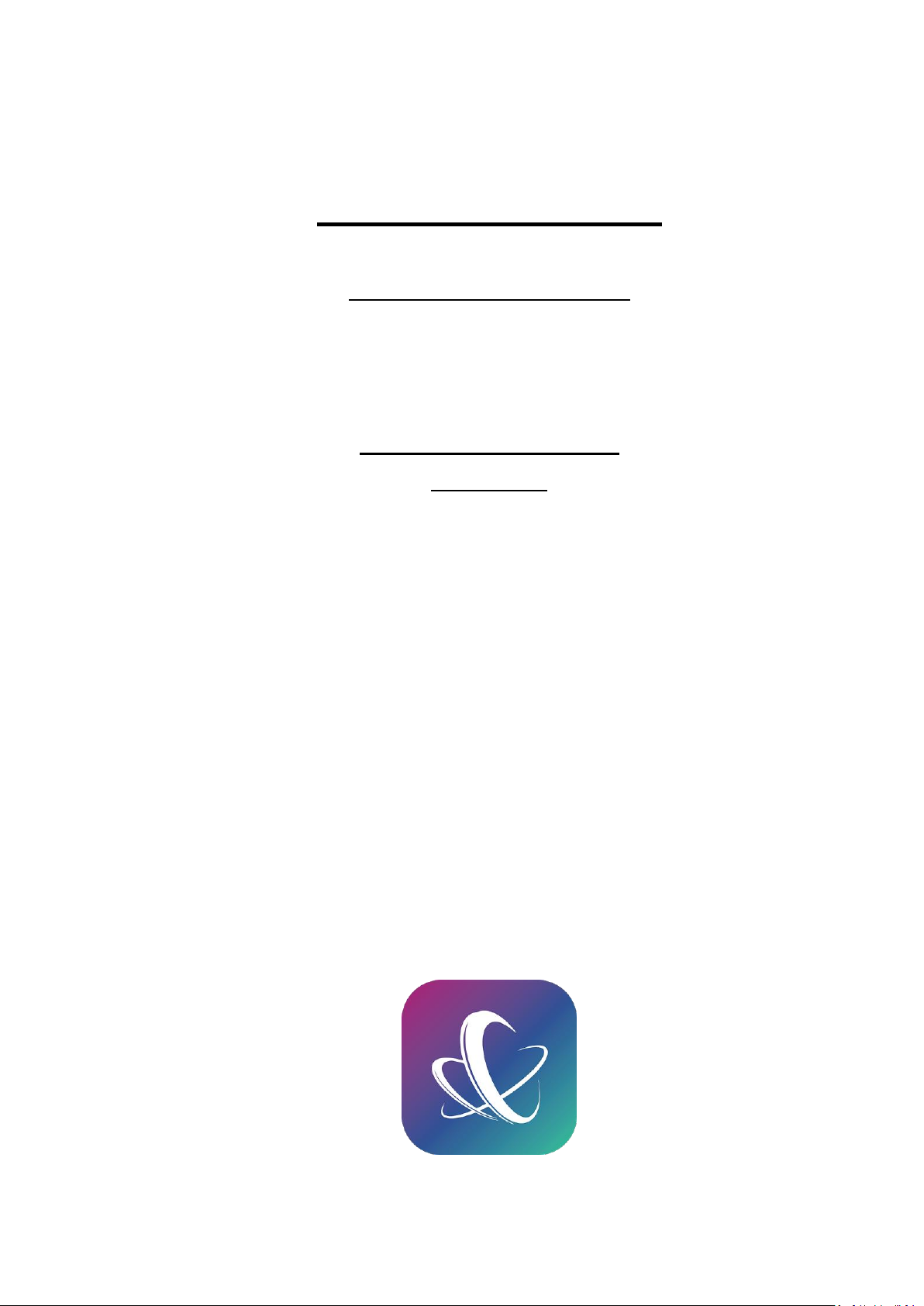
NextDrive Plug
Bezdrátové rozšíření USB portu
Uživatelská příručka
(OS Android)
verze 1.16
Postavte si vlastní cloud
Založeno na technologii NextDrive IoT
Plug & Play
Zabezpečený vzdálený přístup a řízení
Zálohování na vzdálené úložiště

Autorská práva a obchodní známky.
Logo NextDrive a názvy výrobků a služeb NextDrive jsou obchodními známkami společnosti NextDrive
Corporation. Všechna jména ostatních společností, výrobků, služeb a loga mohou být obchodními známkami
svých příslušných vlastníků.
Dovozce a distributor výrobků NextDrive pro Českou republiku a Slovenskou republiku:
AGORA DMT, a.s., Řípská 1321/11c, 627 00 Brno-Slatina, Česká republika.
www.nextdrive.cz.
2
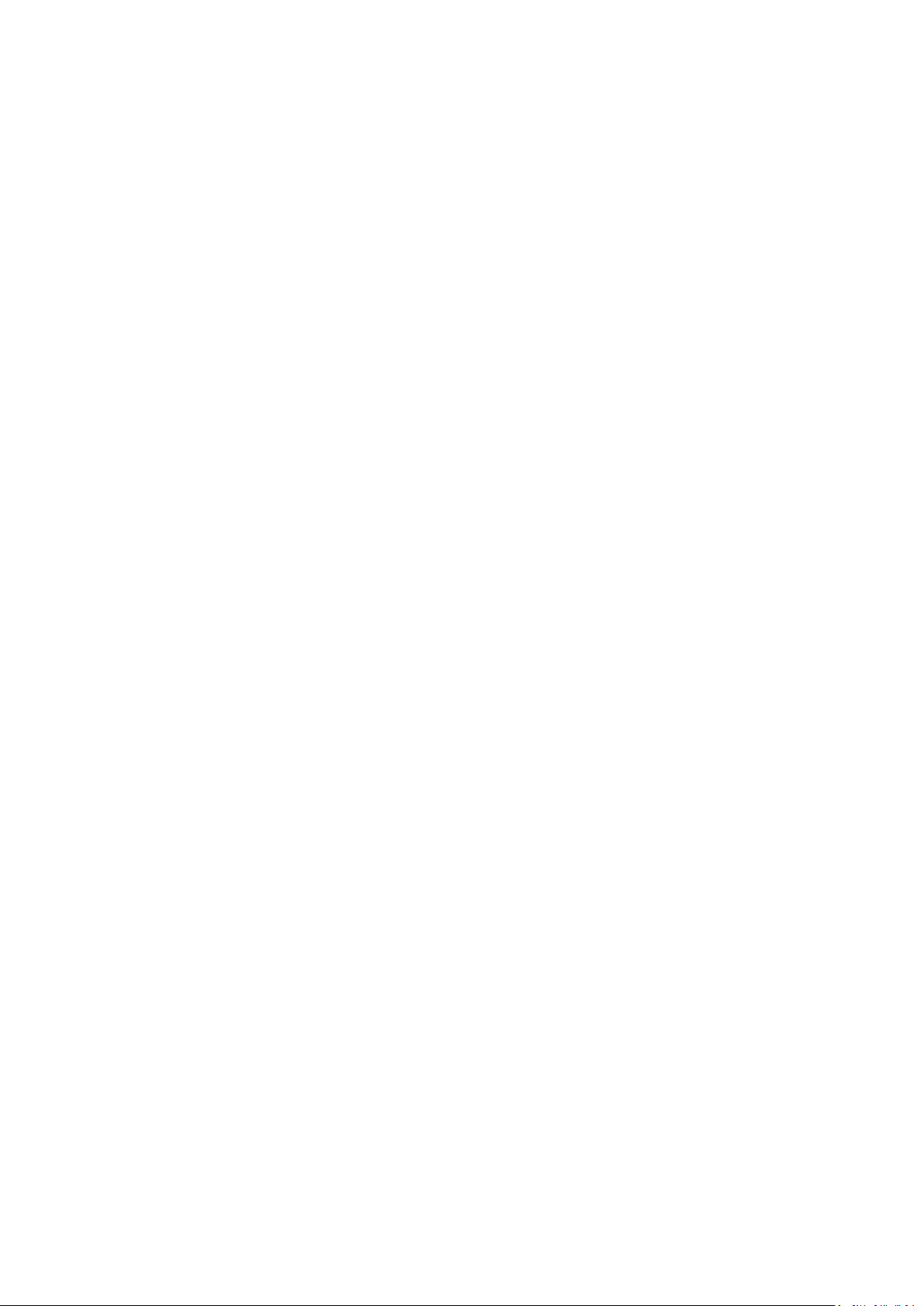
Obsah
1 Vlastnosti a funkce ............................................................................................................................................ 5
1.1 Obsah balení .............................................................................................................................................. 7
1.2 Popis zařízení.............................................................................................................................................. 7
1.3 Možnosti použití ........................................................................................................................................ 8
1.4 Technické specifikace ................................................................................................................................. 9
2 Aplikace NextDrive Connect............................................................................................................................ 10
2.1 Podporované operační systémy ............................................................................................................... 10
2.2 Formáty souborů podporované vestavěným prohlížečem aplikace NextDrive Connect ........................ 10
2.3 Instalace aplikace ..................................................................................................................................... 11
2.3.1 Pro Android ....................................................................................................................................... 11
2.3.2 Pro iOS ............................................................................................................................................... 11
2.3.3 Základní nastavení ............................................................................................................................ 11
3 Asociace a připojení zařízení NextDrive Plug .................................................................................................. 12
3.1 Nastavení asociace mezi zařízením NextDrive Plug a chytrým telefonem nebo tabletem ..................... 12
3.1.1 Úvodní obrazovka ............................................................................................................................. 12
3.1.2 Seznam zařízení ................................................................................................................................. 13
3.1.3 Výběr zařízení .................................................................................................................................... 14
3.1.4 Volba asociace přes Bluetooth .......................................................................................................... 14
3.1.5 Přidejte svoje zařízení Plug ............................................................................................................... 15
3.1.6 Asociace přes Wi-Fi Direct Link ......................................................................................................... 16
3.1.7 Nastavení Wi-Fi pro spojení Direct Link ............................................................................................ 18
3.1.7.1 Sekce Nastavení Wi-Fi v telefonu............................................................................................... 18
3.1.7.2 Vyhledejte Plug .......................................................................................................................... 18
3.1.7.3 Přednastavené heslo pro Direct Link (přímé připojení) ............................................................. 19
3.1.7.4 Propojeno přes Direct Link (přímé připojení), návrat do aplikace ............................................. 19
3.1.8 Heslo správce (administrátora) / Přístupové heslo ........................................................................... 20
3.2 Připojení přes Direct Link ......................................................................................................................... 21
3.2.1 Režim Direct Link ............................................................................................................................... 21
3.2.2 Přechod z režimu Direct Link do síťového připojení ......................................................................... 22
3.3 Síťové připojení ........................................................................................................................................ 23
3.3.1 Začlenění do sítě Wi-Fi (pro připojení k internetu) ........................................................................... 23
3.3.2 Vyhledání Wi-Fi sítě .......................................................................................................................... 24
3

3.3.3 Výběr Wi-Fi AP a zadání přístupového hesla do sítě Wi-Fi ............................................................... 24
3.3.4 Připojení zařízení do Wi-Fi sítě .......................................................................................................... 25
3.3.5 Připojení do sítě Wi-Fi se nedaří ....................................................................................................... 25
3.3.6 Začlenění do Wi-Fi sítě je hotovo ...................................................................................................... 27
4 Používání zařízení NextDrive Plug ................................................................................................................... 28
4.1 Přidání dalšího zařízení NextDrive (vytvoření další asociace) .................................................................. 28
4.2 Odebrání zařízení NextDrive ze seznamu (Odpojení) .............................................................................. 28
4.3 Nastavení zařízení NextDrive Plug ........................................................................................................... 28
4.4 Používání USB periférií s NextDrive Plug ................................................................................................. 29
4.5 Připojení USB periférie do portu USB zařízení Next Drive Plug ............................................................... 29
4.6 Připojení USB flash disku nebo přenosného USB pevného disku ............................................................ 31
4.6.1 Správa souborů ................................................................................................................................. 31
4.6.2 Kopírování souborů ........................................................................................................................... 33
4.6.3 Přesouvání souborů .......................................................................................................................... 34
4.6.4 Otevření / spuštění souboru v jiné aplikaci ...................................................................................... 34
4.6.5 Přejmenování souboru nebo složky .................................................................................................. 34
4.6.6 Smazání položek ................................................................................................................................ 34
4.6.7 Zamčení (zašifrování) souboru .......................................................................................................... 36
4.6.8 Zipování položek (vytvoření archivu ZIP) .......................................................................................... 36
4.6.9 Funkce zálohování kontaktů ............................................................................................................. 37
4.6.10 Funkce zálohování fotek ................................................................................................................. 38
4.7 Připojení USB mechaniky optického disku ............................................................................................... 40
4.8 Připojení USB webové kamery ................................................................................................................. 41
4.9 Vzdálený přístup (přes internet) .............................................................................................................. 42
4.10 Sdílení zařízení Plug s jinými uživateli .................................................................................................... 42
4.11 Aktualizace firmware ............................................................................................................................. 43
4.12 Vypnutí zařízení NextDrive Plug ............................................................................................................. 43
4.13 Různé ...................................................................................................................................................... 43
4.14 Reset (uvedení zařízení Plug do továrního nastavení) ........................................................................... 44
4.15 Řešení potíží ........................................................................................................................................... 45
5 Záruční a servisní podmínky ............................................................................................................................ 46
4

1 Vlastnosti a funkce
NextDrive Plug může na první pohled vypadat jako běžná USB nabíječka, ale ve skutečnosti v sobě ukrývá
miniaturní IoT počítač s vestavěnými protokoly Wi-Fi a Bluetooth.
Zařízení NextDrive Plug využívá technologie předních světových poskytovatelů jako ARM (SoC), Broadcom a
Infineon (hardwarové šifrování) a je vystavěno na moderní IOT technologii LinkNext.
Vaše osobní cloudové úložiště
Připojíte-li do NextDrive Plug USB pevný disk, získáte bezpečné osobní cloudové úložiště, na které můžete
zálohovat fotky, ukládat videa nebo jiné soubory z vašeho telefonu. K obsahu úložiště máte vzdálený
zabezpečený přístup, můžete z něj stahovat soubory, streamovat videa, hudbu...
Zabezpečený domov - odkudkoliv
Vytvořte si vlastní domácí dohledový systém – stačí do NextDrive Plug připojit kompatibilní webkameru a
můžete vzdáleně monitorovat důležité věci. Ať jste kdekoliv, můžete být v klidu – díky streamování videa
z kamery na dálku rovnou do vašeho chytrého telefonu.
Konfigurace ve 3 rychlých krocích: stáhnout – asociovat – připojit
Jádrem zařízení NextDrive Plug je P2P technologie „Link2” a jeho komunikace je založena Wi-Fi sítích. Pro
úvodní nastavení je potřeba asociovat zařízení NextDrive Plug s vaším telefonem (přiřadit je k němu) a
začlenit je do místní Wi-Fi sítě. Tím se stane USB zařízení zapojené do NextDrive Plug automaticky
bezdrátovým a dostupným vzdáleně přes internet z vašeho mobilního zařízení pomocí aplikace NextDrive
Connect.
Patří jen vám
Na rozdíl od služeb cloudových úložišť neukládá NextDrive Plug soubory na servery velkých cloudových
center a nevyžaduje ani registraci. Vaše osobní data jsou uložena na vašem USB disku umístěném doma a
zabezpečena víceúrovňovou ochranou. Pokud byste však přesto zjistili nějakou podezřelou aktivitu, stačí
NextDrive Plug vypojit ze zásuvky.
Další funkce:
Optimalizované nabíjení – NextDrive Plug můžete použít také jako USB nabíječku, poskytuje 5 V / 2,1 A, tedy
optimální výkon pro rychlé nabíjení tabletu či chytrého telefonu.
Aktualizace firmware – Pomocí aplikace NextDrive Connect lze také aktualizovat firmware zařízení Plug.
Sdílení – Soubory z úložiště můžete sdílet s rodinou a přáteli, pokud to povolíte.
Přímé připojení – Svůj telefon či tablet můžete připojit k zařízení NextDrive Plug také přímo, bez síťového
připojení!
Součinnost – Více zařízení NextDrive Plug může pracovat společně.
Posílení Wi-Fi signálu – Wi-Fi signál se v místě, kde je připojen NextDrive Plug, posílí (funguje jako opakovač
signálu).
Upozornění
Všechny obrázky a texty v tomto návodu jsou pouze ilustračního charakteru, nemusí přesně
odpovídat grafické podobě aplikace. Skutečný vzhled závisí na modelu a programovém vybavení
vašeho mobilního telefonu/tabletu a na aktuální verzi aplikace NextDrive Connect.
Firmware zařízení NextDrive a aplikace NextDrive Connect podléhají ze strany výrobce průběžnému
vylepšování. Specifikace, vlastnosti a funkce zařízení NextDrive popsané v tomto návodu se mohou
tedy v některých bodech lišit od aktuální verze zařízení a jeho firmware; výrobce je může změnit bez
předchozího upozornění.
5
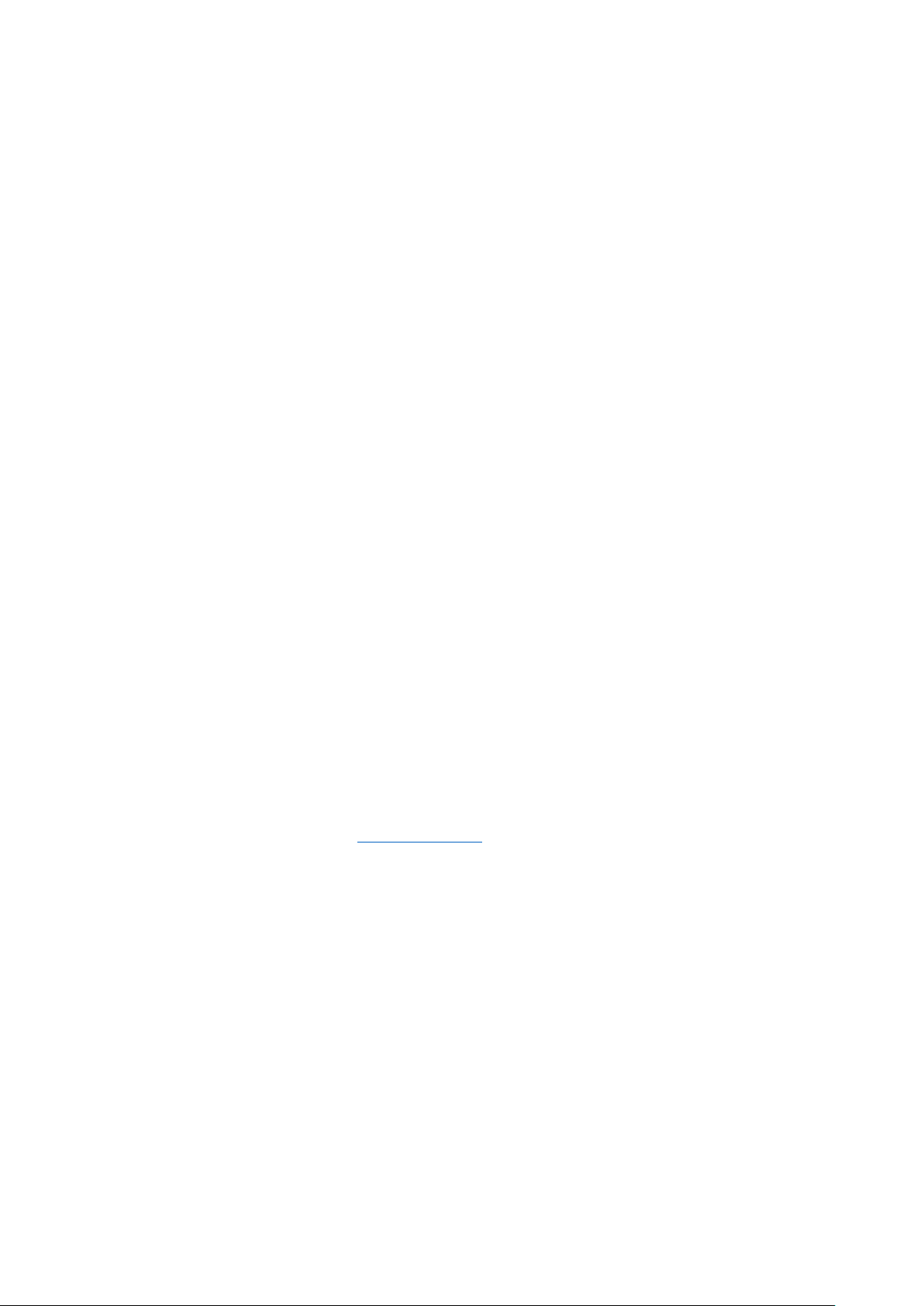
Vysvětlení pojmů
AP – Přístupový bod sítě Wi-Fi (Access point)
APN – Název přístupového bodu sítě Wi-Fi (Access point name)
Asociace – vzájemné přiřazení mobilního zařízení a zařízení Plug – buď přes Bluetooth Low Energy (BLE),
nebo přes Wi-Fi
Připojení – datové a řídicí propojení mezi mobilním zařízením a zařízením Plug
Začlenění do Wi-Fi sítě (Joining to Wi-Fi) – připojení zařízení NextDrive k AP
Vzdálený přístup (Remote Access) – připojení zařízení NextDrive k mobilnímu zařízení prostřednictvím
internetu
Direct Link – přímé připojení (přímá vazba mezi mobilním zařízením a zařízením NextDrive) pomocí Wi-Fi
Heslo správce (administrátora) (Admin password) – slouží pro správu asociovaného zařízení NextDrive
Heslo pro Direct Link (Direct Link password) – slouží ke dvojímu účelu: jednak pro přímé připojení při
počáteční asociaci, není-li k dispozici Bluetooth Low Energy (přednastaveno je 12345678), jednak pro
vzdálené připojení „hosta“ ke sdílenému zařízení Plug.
Důležité bezpečnostní pokyny
Přečtěte si prosím následující bezpečnostní upozornění; jejich dodržováním předejdete poškození zařízení
NextDrive Plug a škodám na majetku i na zdraví uživatele.
1. Neumísťujte zařízení poblíž zdrojů tepla nebo otevřeného plamene.
2. Neumísťujte zařízení do mokrých nebo vlhkých prostor. Nedotýkejte se zařízení mokrýma rukama.
3. Odpojte zařízení z elektrické sítě za bouřky a také tehdy, pokud je dlouho nepoužíváte; zabráníte tak
poškození zařízení vlivem případných poruch sítě nebo napěťových špiček.
4. Nepoužívejte zařízení ve stísněných nebo uzavřených prostorách (knihovny, šatníky, skříňky atd.).
5. Do USB zdířky zapojujte pouze protikus USB konektoru, nevkládejte do ní jakékoliv jiné předměty,
zvláště ne kovové.
6. Pokud zařízení nefunguje správně, vydává nezvyklé zvuky nebo z něj vychází zápach spáleniny, okamžitě
je odpojte z elektrické sítě a kontaktujte servis.
7. Nikdy se nesnažte rozebírat nebo propichovat (ani nijak jinak mechanicky namáhat) kryt zařízení,
předejdete tím riziku zničení zařízení a úrazu elektrickým proudem.
Pozorně si přečtěte a dodržujte všechna bezpečnostní upozornění obsažená v tomto manuálu.
Více informací lze získat na adrese www.nextdrive.cz.
6

1.1 Obsah balení
NextDrive Plug (1 ks) Výměnná napájecí vidlice (1 ks) Rychlý návod (1 ks)
1.2 Popis zařízení
NextDrive Plug je miniaturní IoT počítač s vestavěnými protokoly Wi-Fi a Bluetooth. Připojte jej do napájecí
zásuvky a stáhněte aplikaci NextDrive Connect do chytrého telefonu či tabletu. Vytvořením asociace mezi
zařízením Plug a chytrým telefonem můžete získat bezdrátový vzdálený přístup ke svému USB zařízení (disku,
kameře, mechanice CD-ROM) – stačí příslušnou USB periférii připojit do zařízení NextDrive Plug. Ať budete
kdekoliv, váš NextDrive Plug, i když jej budete mít třeba doma, bude neustále dostupný z vašeho chytrého
telefonu, pokud budete připojeni k internetu (přes Wi-Fi, 3G, 4G LTE...).
LED kontrolka (stavový indikátor)
LED bliká modře – start zařízení (boot)
LED svítí trvale modře – zařízení i Wi-Fi síť jsou připraveny
LED svítí trvale bíle – připojeno k internetu
LED bliká červeně – chyba zařízení
LED bliká střídavě modře a červeně – probíhá aktualizace firmwaru nebo reset do továrního nastavení
7

1.3 Možnosti použití
Osobní cloud/NAS
Zapojte do USB konektoru zařízení NextDrive Plug USB pevný disk nebo flash disk. Můžete snadno přenášet
bezdrátově data mezi mobilním zařízením (chytrým telefonem, tabletem) a USB diskem.
Bezdrátová kamera
Nebo zapojte do zařízení NextDrive Plug kompatibilní USB kameru. Vytvoříte tak bezdrátovou videokameru,
z níž můžete v aplikaci sledovat videostream v reálném čase.
CD streamer
Připojíte-li do USB konektoru zařízení NextDrive Plug mechaniku CD-ROM, budete moci snadno streamovat
hudbu z CD nebo ji převádět do MP3 a ukládat do svého telefonu nebo tabletu.
Co potřebuji pro používání zařízení NextDrive Plug?
Chytrý telefon nebo tablet. Dále síť Wi-Fi – pokud chcete mít k zařízení Plug vzdálený přístup. Jinak, pokud
chcete mít k zařízení Plug pouze přímý přístup a nechcete je připojovat k internetu, můžete se s ním propojit
přes Wi-Fi přímo, bez síťového připojení.
Je NextDrive Plug přenosný? Lze jej používat bez internetu?
Plug můžete použít i v místech bez přístupu k internetu – díky možnosti připojení k telefonu v režimu Direct
Link. Plug je přenosné zařízení a můžete je přenést kamkoliv, kde je alespoň síťová napájecí zásuvka. Není-li
v místě přístup k internetu, lze Plug k telefonu připojit v režimu „Direct Link“ (v tomto režimu jej však nelze
sdílet).
Kolik uživatelů může současně sdílet NextDrive Plug?
Počet sdílených připojení není omezen, avšak nedoporučuje se spouštět současně větší počet přenosů
velkých souborů – to by mohlo způsobit zahlcení sítě, čímž by se všechny přenosy souborů výrazně
zpomalily.
Lze spravovat z jednoho telefonu více zařízení NextDrive Plug?
Ano, z jednoho chytrého telefonu lze spravovat více zařízení NextDrive Plug. Máte-li více chytrých telefonů,
můžete je autorizovat pro správu více vašich zařízení.
Přenos souborů mezi dvěma zařízeními NextDrive Plug
NextDrive Plug má pouze jeden USB port. Potřebujete-li dva porty, doporučujeme použít dvě zařízení
NextDrive Plug, čímž získáte maximální flexibilitu. Pokud jsou zařízení NextDrive Plug připojena k síti Wi-Fi,
mohou mezi sebou komunikovat a lze mezi nimi přenášet soubory.
Ochrana a zabezpečení dat
K zařízení NextDrive Plug mají přístup pouze autorizovaná zařízení a všechny přenosy dat jsou zabezpečeny a
ověřovány bezpečnostními mechanismy na stejné úrovni, jakou používají banky, a šifrovacími čipy. Vaše
osobní data jsou uložena na vašem USB disku umístěném doma a zabezpečena víceúrovňovou hardwarovou
ochranou. Pokud byste však měli podezření na jakoukoliv podezřelou aktivitu, stačí NextDrive Plug
jednoduše odpojit.
Rychlost přenosu dat
Rychlost přenosu u zařízení NextDrive Plug závisí na rychlosti internetového připojení. Rozhodujícím
faktorem bývá Wi-Fi síť v kombinaci se zařízením NextDrive Plug a status připojení mezi chytrým telefonem a
zařízením NextDrive Plug.
8

1.4 Technické specifikace
Procesor ARM Cortex A9, 1 GHz
Wi-Fi 802.11 b/g/n
Bluetooth 4.0
Napájení, proudový odběr: 100-240 V, 50 / 60 Hz, 0,45 A
USB port: USB 2.0 hostitelský port
USB výstup: 5V @ 2,1 A
Rozměry: 45 x 45 x 65 mm (84 x 45 x 65 mm s vidlicí)
Hmotnost: 90 g
Kompatibilní USB zařízení: HDD, flash disk, webová kamera, CD-ROM
Podporované formáty HDD*: FAT, FAT32, NTFS, EXT4, HFS, HFS
Podpora webových kamer UVC
*Zařízení NextDrive Plug nepodporuje souborové formáty exFAT a GPT.
Podporované platformy:
Telefony a tablety s OS Android 4.3 nebo vyšším**
iPhone a iPad s iOS 8.1 nebo vyšším**
Apple TV a Chromecast nebo jejich ekvivalenty vybavené komunikací přes Wi-Fi
Přenosné a stolní počítače s OS Mac a Windows připojené k Wi-Fi
**Doporučuje se použít mobilní zařízení podporující Bluetooth ve verzi 4.0 (Bluetooth Low Energy – BLE).
Kompatibilní USB zařízení:
Flash disky a pevné disky podporované zařízením NextDrive Plug:
NextDrive Plug podporuje souborové systémy FAT, FAT32, NTFS, EXT4, HFS, HFS+.
Souborový systém exFAT je patentovaný systém společnosti Microsoft a v současnosti není zařízením
NextDrive Plug podporován. Souborový systém GPT není v současnosti podporován.
Podporované mechaniky CD-ROM:
Většina mechanik CD-ROM napájených prostřednictvím rozhraní USB ve verzi 2.0 nebo vyšší.
Poznámka: Mechaniky CD-ROM napájené a připojené pomocí rozbočovacího kabelu USB 2.0 (tzv. „Dual USB
2.0 Type A to USB Mini 5-Pin Type B x1 Y Data and Power Cable“, případně „USB 2.0 Y-cable“) NEBUDOU se
zařízením NextDrive Plug pracovat.
Podporované UVC webové kamery:
Logitech C100, C210, C310, C525, C615, C905, C920, C920C, Pro 9000, Pro for Notebooks, Quickcam Deluxe,
Vision Pro for Mac, Logitech for Notebook Pro
Creative VF0610, VF0700, VF0750
Microsoft Cinema, HD-3000, HD-5000, HD-5001, HD-6000, NX-3000, Studio
Acer V-U008-0
Rocket Fish HD Webcam
HP HD2200, HD3100, HD4110, HD5210
Aktuální seznam podporovaných USB zařízení najdete na stránkách podpory výrobce:
https://www.nextdrive.io/en/support/NextDrive-Plug
Upozornění:
Zařízení NextDrive Plug NEPODPORUJE připojení rozbočovače USB (USB hub).
9
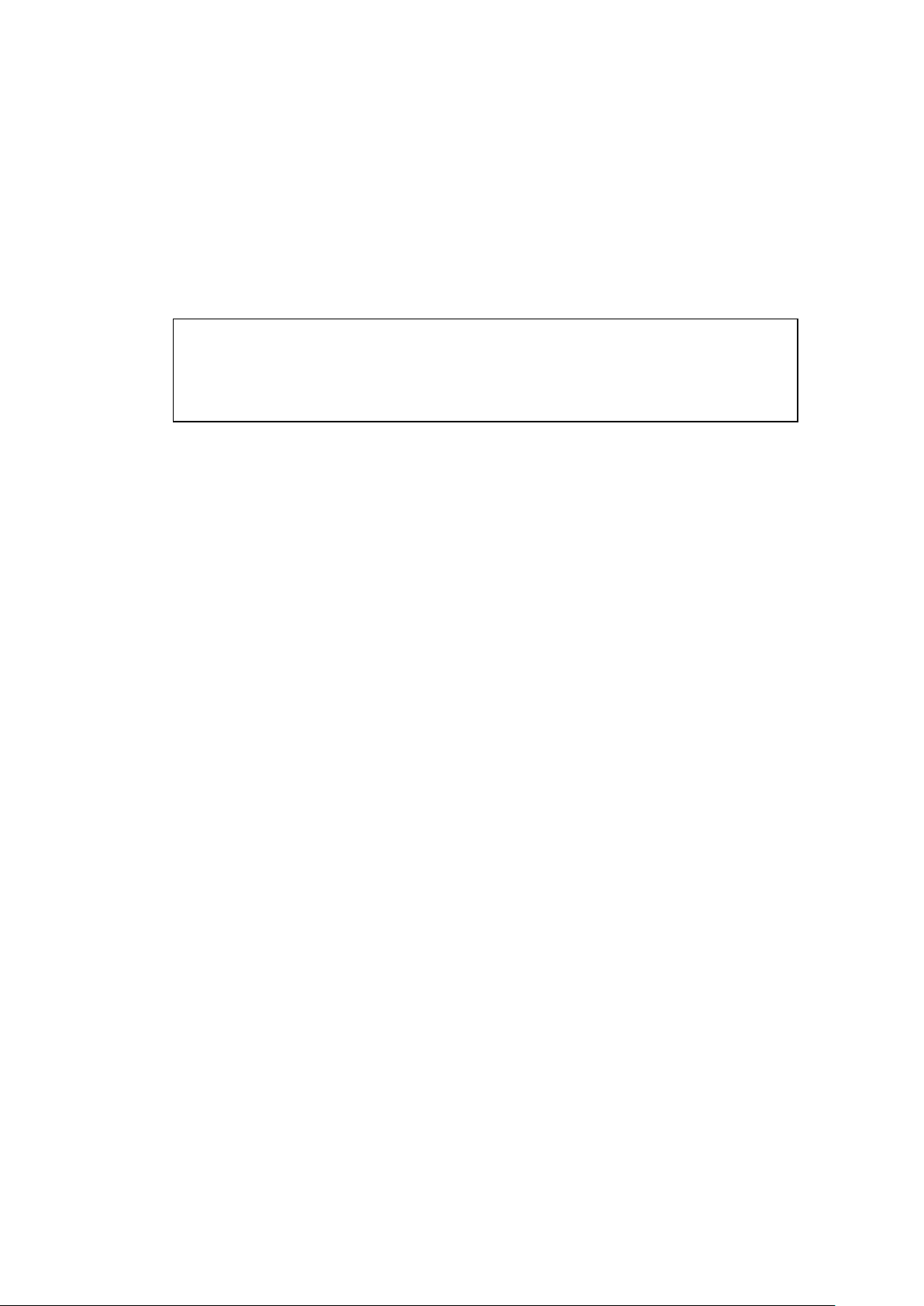
2 Aplikace NextDrive Connect
Tato příručka popisuje verzi aplikace NextDrive Connect pro OS Android, lze ji však
samozřejmě použít i jako příručku pro verzi aplikace pro iOS – některé ovládací prvky
pak mohou vypadat jinak a mohou se také mírně lišit detaily používání některých
funkcí (aplikace samotná je však v obou verzích dostatečně názorná).
Aplikace NextDrive Connect je speciálně vyvinuta pro ovládání a správu zařízení Plug. Umožňuje snadnou
konfiguraci a vzájemnou asociaci vašeho chytrého telefonu a zařízení Plug. Po vytvoření asociace a nastavení
připojení vám aplikace zpřístupní soubory uložené na připojeném pevném disku nebo flash disku, umožní
sledovat živé video z připojené kamery či spouštět hudební stopy z připojené mechaniky CD-ROM.
2.1 Podporované operační systémy
iPhone a iPad s iOS 8.1 nebo vyšším
Telefony a tablety s OS Android 4.3 nebo vyšším
Doporučuje se použít mobilní zařízení podporující Bluetooth ve verzi 4.0 (Bluetooth Low Energy – BLE).
2.2 Formáty souborů podporované vestavěným prohlížečem aplikace NextDrive Connect
Podporované formáty souborů se liší podle platformy (Android, iOS):
Android:
Video: mp4, m4v, mov, avi, flv, mkv, rmvb… (podpora otevření souboru aplikací třetí strany)
Audio: aac, m4a, mp3, wav, ogg, flac… (podpora otevření souboru aplikací třetí strany)
Obrázky: JPG, PNG, GIF, BMP… (podpora otevření souboru aplikací třetí strany)
Dokumenty: … (podpora otevření souboru aplikací třetí strany)
iOS:
Video: H.264 video, MPEG-4, motion-JPEG, M4V, MOV, MP4
Audio: M4A,AAC, AIFF, WAV, MP3, AIF
Obrázky: BMP, JPG, PNG, GIF, TIF, ICO, TIFF
Dokumenty: .doc, .docx, .html, .htm, .key, .numbers, .pages, .pdf, .ppt, .pptx, .txt, .rtf, .vcf, .xls, .xlsx
10

2.3 Instalace aplikace
Upozornění: Aplikace NextDrive Connect je poskytována bezplatně. Váš operátor však při stahování
instalačních souborů může účtovat poplatky za přenesená data. Pro více informací kontaktujte svého
mobilního operátora.
2.3.1 Pro Android
Na portálu Google Play vyhledejte aplikaci NextDrive Connect nebo naskenujte QR kód a stáhněte aplikaci.
2.3.2 Pro iOS
Na portálu Apple Store vyhledejte aplikaci NextDrive Connect nebo naskenujte QR kód a stáhněte aplikaci.
Pokud máte aplikaci nainstalovanou, připojte svůj NextDrive Plug do síťové zásuvky. Zařízení začne nabíhat
(LED bliká). Jakmile LED přestane blikat a rozsvítí se trvale modře, je zařízení připraveno.
2.3.3 Základní nastavení
Než začnete nastavovat zařízení NextDrive Plug, zapněte Bluetooth ve svém mobilním zařízení.
Pro ovládání NextDrive Plug je nutné, aby vaše mobilní zařízení mělo minimálně následující verzi operačního
systému:
Operační systém Android: verze 4.3 nebo vyšší
Operační systém iOS: verze 8.1 nebo vyšší
Dále je vhodné, aby podporovalo standard Bluetooth 4.0 (Bluetooth Low Energy, BLE) – to však není
podmínkou.
Upozornění
Všechny obrázky a texty v tomto návodu jsou pouze ilustračního charakteru, nemusí přesně odpovídat
grafické podobě aplikace. Skutečný vzhled závisí na modelu a programovém vybavení vašeho mobilního
telefonu/tabletu a na aktuální verzi aplikace NextDrive Connect.
11
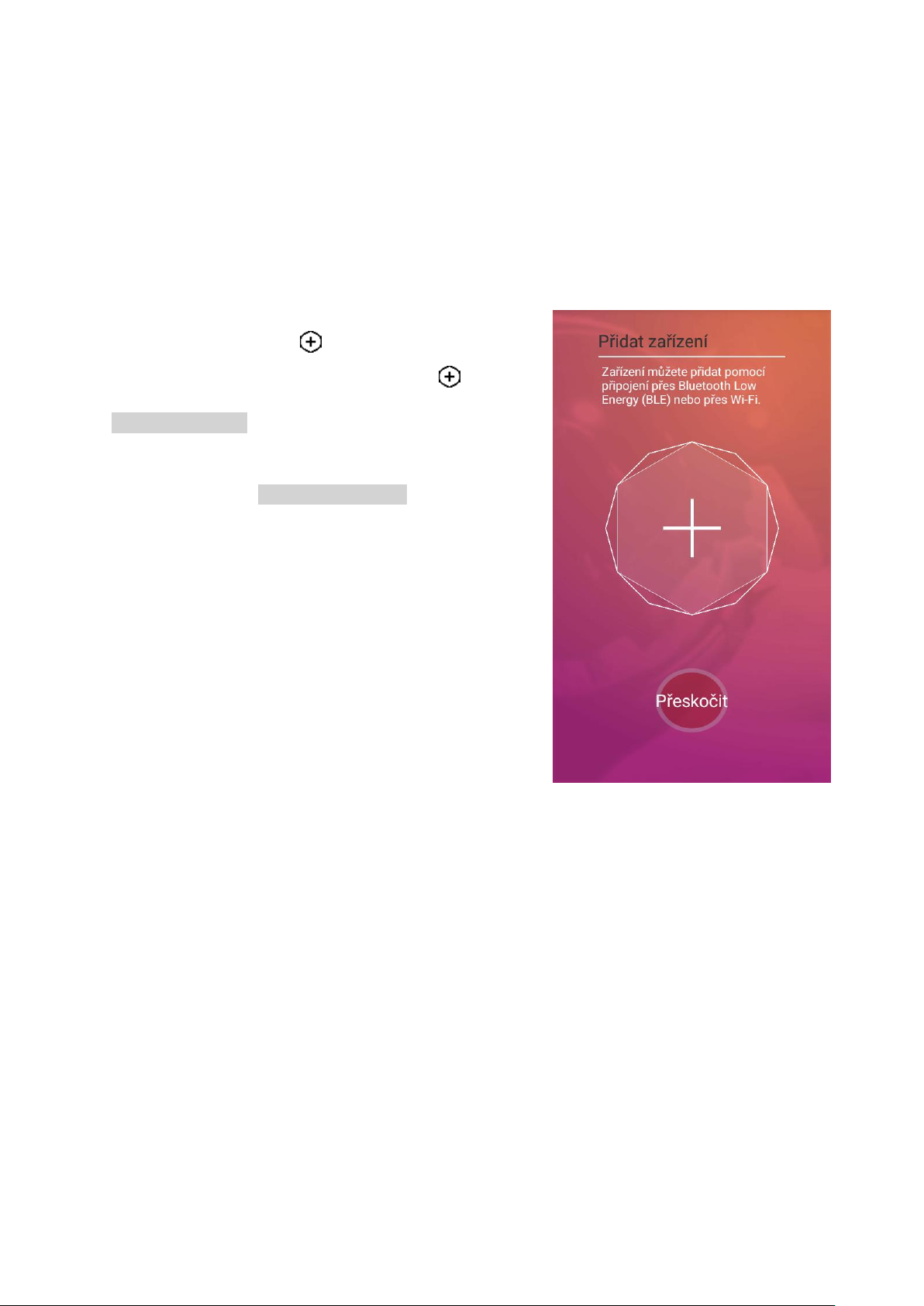
3 Asociace a připojení zařízení NextDrive Plug
Než začnete zařízení NextDrive Plug používat, je potřeba je nejprve asociovat (= spárovat a autorizovat)
s konkrétním telefonem / tabletem (pomocí aplikace NextDrive Connect) a potom propojit (buď síťově, nebo
přímo).
V této kapitole jsou zmíněné kroky podrobně popsány.
3.1 Nastavení asociace mezi zařízením NextDrive Plug a chytrým telefonem nebo tabletem
Připojte NextDrive Plug do síťové zásuvky.
Spusťte aplikaci NextDrive Connect.
3.1.1 Úvodní obrazovka
Je-li aplikace spuštěna poprvé, objeví se úvodní
obrazovka s velkou ikonou uprostřed.
Chcete-li přidat zařízení Plug, klikněte na ikonu
uprostřed obrazovky. Pokračujte kapitolou
3.1.3 Výběr zařízení.
Nechcete-li zatím nic přidávat, zvolte Přeskočit –
dostanete se na základní obrazovku. Pokračujte
následující kapitolou 3.1.2 Seznam zařízení.
12

3.1.2 Seznam zařízení
Pokud již byla aplikace dříve spuštěna, objeví se
základní obrazovka aplikace (viz obr. vpravo).
Velká centrální ikona zpřístupní obsah úložiště
vyobrazeného zařízení; ikona „Nastavení“ otevře
dostupné možnosti nastavení – obojí je
podrobněji popsáno v kapitole 4 Používání zařízení
NextDrive Plug.
Kliknutím na ikonu v levém horním rohu
zobrazíte seznam asociovaných zařízení.
V seznamu můžete přidávat a odebírat zařízení.
Chcete-li s telefonem / tabletem asociovat nové zařízení NextDrive, klikněte v seznamu na ikonu vpravo
nahoře. Vyberte typ zařízení, které chcete přidat k asociovaným – pro Plug ťukněte na ikonu „Přidat Plug /
Cube“.
13
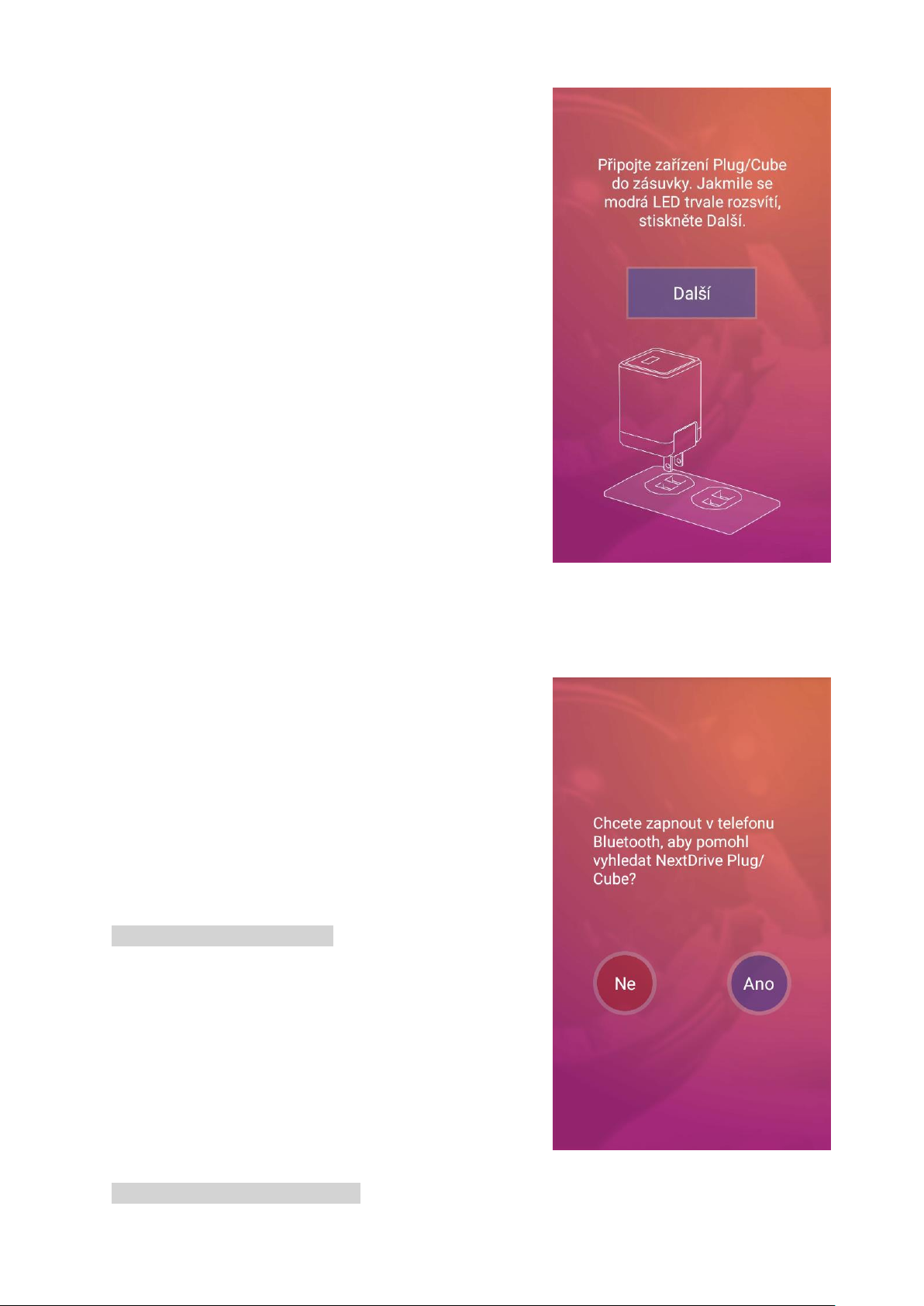
3.1.3 Výběr zařízení
Při přidávání nového zařízení se zobrazí výzva:
„Připojte zařízení Plug/Cube do zásuvky. Jakmile
se modrá LED trvale rozsvítí, stiskněte Další.“
Svítí-li LED trvale modře, stiskněte Další.
Upozornění:
Pro hladké vytvoření asociace je potřeba, aby
v této fázi byla obě zařízení „blízko sebe“.
3.1.4 Volba asociace přes Bluetooth
Pro dosažení co největší variability umí aplikace komunikovat při sestavování asociace nového zařízení
s telefonem/tabletem dvěma různými způsoby: přes Bluetooth LE i přes Wi-Fi Direct Link.
Nejprve se aplikace pokusí kontaktovat nové
zařízení NextDrive přes Bluetooth LE. Pokud je
Bluetooth v telefonu vypnutý, aplikace vás vyzve:
„Chcete zapnout v telefonu Bluetooth, aby pomohl
vyhledat NextDrive Plug/Cube?“
Volba „Ano“:
Stisknete-li „Ano“, aplikace zapne Bluetooth
v telefonu a začne vyhledávat dostupná zařízení
NextDrive standardním postupem – doporučená
volba. Pokračujte následující kapitolou
3.1.5 Přidejte svoje zařízení Plug.
Volba „Ne“:
Stiskem „Ne“ ponecháte Bluetooth vypnutý a
volíte tak alternativní postup vytvoření asociace –
přes přímé Wi-Fi připojení Direct Link. Asociaci
přes Wi-Fi Direct Link aplikace doporučí také
v případě, kdy telefon nepodporuje Bluetooth
BLE.
Pokud necháte Bluetooth vypnutý, nebo telefon
nepodporuje Bluetooth LE, pokračujte kapitolou
3.1.6 Asociace přes Wi-Fi Direct Link.
14

3.1.5 Přidejte svoje zařízení Plug
Aplikace vyhledá dostupná zařízení NextDrive a zobrazí jejich seznam.
V případě úspěšného vyhledání se zobrazí seznam nově nalezených zařízení NextDrive. Klikněte v seznamu
na zařízení NextDrive Plug , které chcete asociovat.
Pokračujte kapitolou 3.1.8 Heslo správce (administrátora) / Přístupové heslo.
Poznámka:
Může se stát, že je vyhledávání přes Bluetooth
neúspěšné a po určité době, kdy se stále
zobrazuje „Vyhledávám“, se zobrazí patička
s hláškou:
„Upozornění! Nedaří se NextDrive Plug/Cube
najít? Ťuknutím sem otevřete nastavení Wi-Fi v
telefonu a připojte se k Plug/Cube přímo.“
V tom případě doporučujeme ťuknout na patičku
s odkazem na Nastavení Wi-Fi a použít variantu
připojení přes Direct Link – pokračujte kapitolou
3.1.7 Nastavení Wi-Fi pro spojení Direct Link a pak
se sem z Nastavení Wi-Fi vraťte tlačítkem „Zpět“
na telefonu.
15
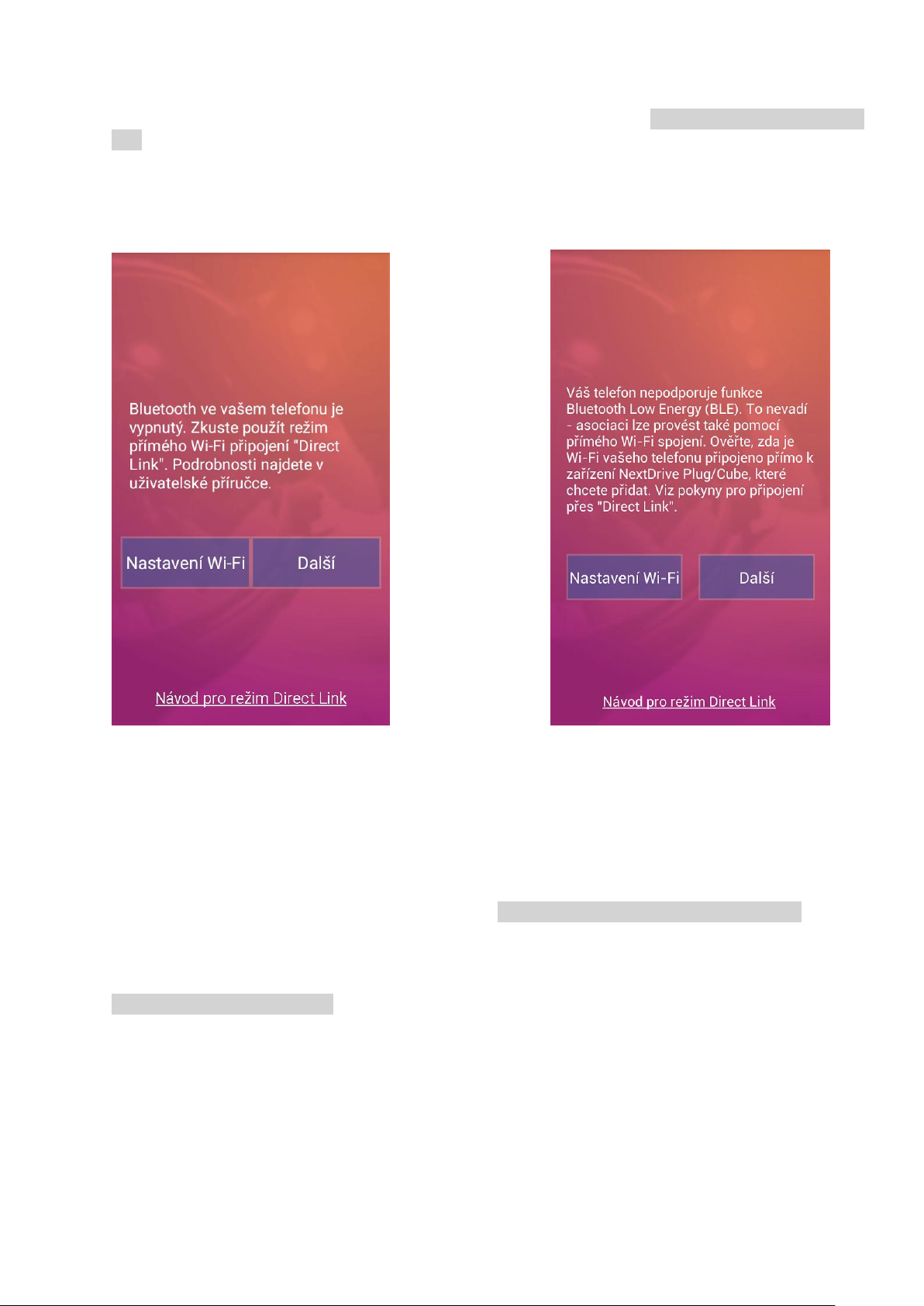
3.1.6 Asociace přes Wi-Fi Direct Link
Pokud byla asociace úspěšně vytvořena výše uvedeným standardním postupem přes Bluetooth, přeskočte
následující podkapitoly s popisem režimu Direct Link a pokračujte kapitolou 4 Používání zařízení NextDrive
Plug.
Režim přímého připojení (Direct Link) se použije v následujících případech:
a) Bluetooth v telefonu je vypnutý nebo nepodporuje standard BLE (Low Energy)
Pokud je Bluetooth v telefonu vypnutý (a v předchozích krocích jste nepovolili jeho dočasné zapnutí),
případně je telefon vybaven starší verzí Bluetooth, musí aplikace asociovat zařízení Plug přes Wi-Fi Direct.
Vzhledem k tomu, že BLE (Bluetooth Low Energy; označováno rovněž jako Bluetooth Smart) je stále ještě
poměrně nová technologie, lze předpokládat, že mnoho starších telefonů a tabletů nepodporuje plně protokol
BLE.
Stiskem tlačítka Nastavení Wi-Fi otevřete nastavení Wi-Fi v telefonu. Nastavte přímé Wi-Fi spojení mezi
telefonem a zařízením Plug – postupujte podle kapitoly 3.1.7 Nastavení Wi-Fi pro spojení Direct Link –, pak
ukončete v telefonu sekci nastavení Wi-Fi stiskem tlačítka „Zpět“ na telefonu, tím se vrátíte zpět do aplikace
(do tohoto bodu).
Stiskněte tlačítko Další – aplikace vyhledá zařízení Plug přímo přes Wi-Fi Direct Link. Pokračujte kapitolou
3.1.5 Přidejte svoje zařízení Plug.
16
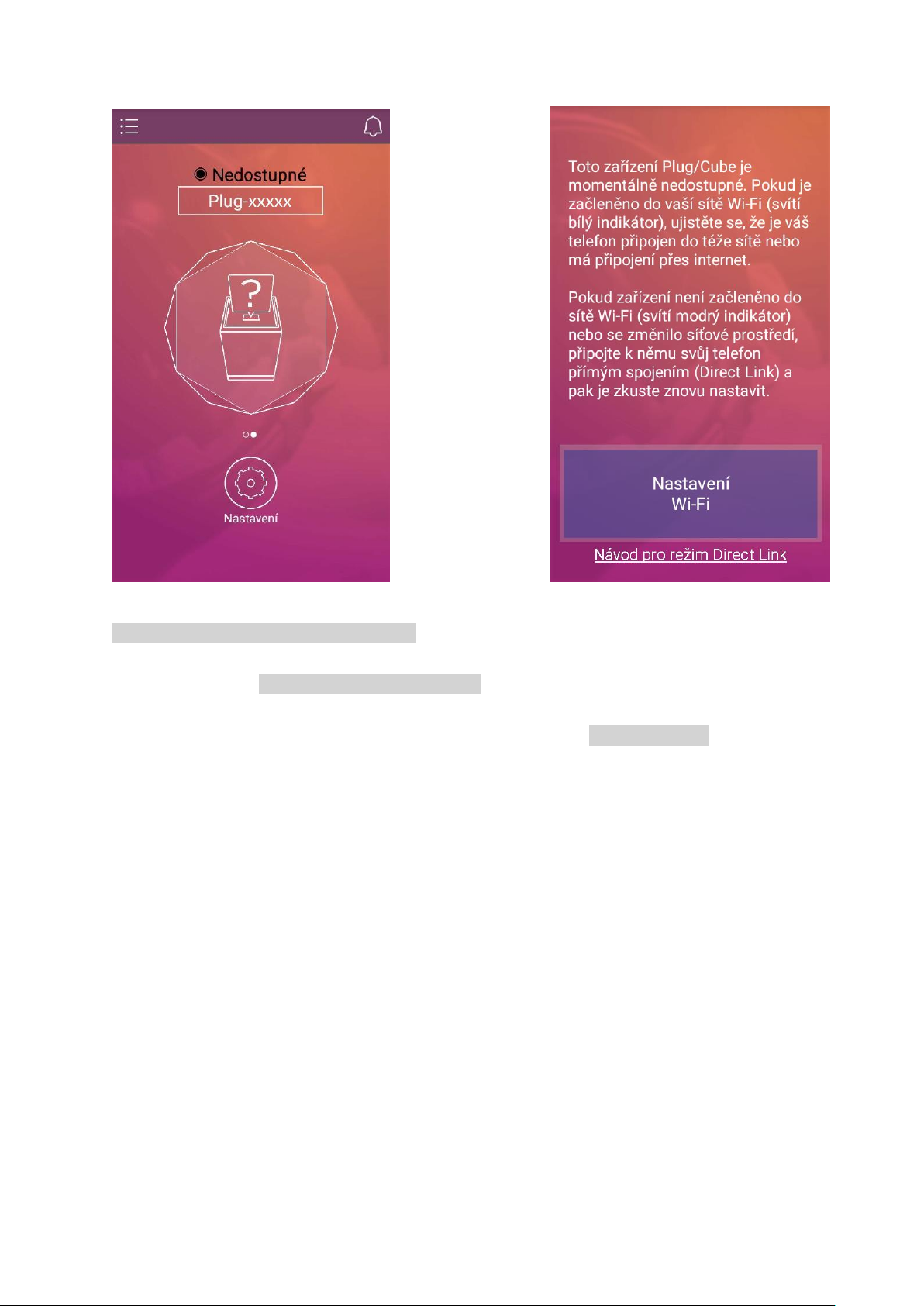
b) Telefon i Plug jsou přímo před vámi (a oba zapnuté) a při spuštění aplikace a odrolování do strany na
zařízení Plug vidíte nápis „Nedostupné“; LED na zařízení Plug přitom svítí trvale modře.
Stiskem tlačítka Nastavení Wi-Fi znovu otevřete nastavení Wi-Fi v telefonu a postupujte podle kapitoly
3.1.7 Nastavení Wi-Fi pro spojení Direct Link, pak ukončete v telefonu sekci nastavení Wi-Fi – tlačítkem
„Zpět“ na telefonu se vraťte se zpět do aplikace.
Pokračujte kapitolou 3.1.5 Přidejte svoje zařízení Plug.
Poznámka: Další informace k tomuto tématu najdete také v kapitole 4.15 Řešení potíží.
c) Režim Direct Link můžete také použít záměrně – např. chcete-li Plug použít v místech bez přístupu
k internetu.
Plug je přenosné zařízení a můžete je přenést kamkoliv, kde je alespoň síťová napájecí zásuvka; není-li
v místě přístup k internetu, lze Plug k telefonu připojit v režimu „Direct Link“ (v tomto režimu jej však nelze
sdílet).
17

3.1.7 Nastavení Wi-Fi pro spojení Direct Link
3.1.7.1 Sekce Nastavení Wi-Fi v telefonu
Tlačítko „Nastavení Wi-Fi“ v aplikaci toto
nastavení otevírá přímo.
Pokud je však tuto sekci potřeba otevřít ručně,
přejděte v telefonu do sekce „Nastavení“ a zvolte
položku„Wi-Fi“.
3.1.7.2 Vyhledejte Plug
Telefon by nyní měl zobrazit seznam všech
dostupných okolních Wi-Fi sítí. Najděte v seznamu
svoje zařízení Plug, jehož název (APN) bude ve
formátu „Plug-xxxxx” a vyberte je kliknutím.
Pozor – zde označte vaše zařízení Plug, ne
přístupový bod vaší Wi-Fi sítě!
18

3.1.7.3 Přednastavené heslo pro Direct Link (přímé připojení)
Vyskakovací okno si vyžádá zadání hesla pro
přímé připojení (Direct Link) k zařízení Plug.
Přednastavené heslo je 12345678 – lze změnit
v Nastavení – viz kapitolu 4.3 Nastavení zařízení
NextDrive Plug.
Pozor, zde se nezadává heslo pro přístup do
vaší Wi-Fi sítě, ani heslo správce, ale heslo
pro Direct Link!
Stiskněte „Připojit“ (Connect).
3.1.7.4 Propojeno přes Direct Link (přímé připojení), návrat do aplikace
Po několika sekundách byste měli v seznamu u
zařízení Plug vidět status „Připojeno“ (Connected)
– váš telefon je přímo připojen k zařízení Plug
(režim Direct Link).
Ukončete v telefonu sekci nastavení Wi-Fi tlačítkem „Zpět“ na telefonu a vraťte se zpět do aplikace.
Po návratu do aplikace z nastavení Wi-Fi v telefonu se vrátíte do bodu, odkud jste nastavení Wi-Fi otevřeli,
tedy buď do bodu 3.1.4 Volba asociace přes Bluetooth, nebo do bodu 3.1.6 Asociace přes Wi-Fi Direct Link,
odst. a) – tam stiskněte „Další“ a pokračujte kapitolou 3.1.5 Přidejte svoje zařízení Plug –, případně do bodu
3.3.1 Začlenění do sítě Wi-Fi (pro připojení k internetu).
19

3.1.8 Heslo správce (administrátora) / Přístupové heslo
a) Prvotní nastavení hesla správce (administrátora)
Ve fázi vytváření prvotní asociace je nutno ke zvolenému zařízení Plug nastavit heslo správce (min. 8 znaků).
Správce může provádět správu zařízení NextDrive a povolovat jeho sdílení.
Nastavte heslo správce, pro potvrzení je na dalším řádku zopakujte a stiskněte tlačítko „Hotovo“ (OK).
Správce může heslo později změnit (viz kapitolu 4.3 Nastavení zařízení NextDrive Plug).
b) Zadání přístupového hesla
Nejde-li o vytváření prvotní asociace, heslo se
nenastavuje, ale zadává – (existující) přístupové
heslo.
Uživatel Správce: Heslo správce ke konkrétnímu
zařízení Plug už bylo dříve nastaveno, pouze se
tedy zadá; v tom případě už existuje vytvořená
prvotní asociace a pokračuje se kapitolou
3.3.4 Připojení zařízení do Wi-Fi sítě.
Hostující uživatel: Pokud provádí asociaci hostující
uživatel, aby se autorizoval pro sdílený přístup,
zadá sem heslo pro Direct Link. Přednastavené
heslo pro Direct Link je 12345678. Sdílení povoluje
a hesla nastavuje správce v nastavení zařízení Plug
– viz kapitolu 4.3 Nastavení zařízení NextDrive
Plug.
Hostující uživatel má omezená přístupová práva
k obsahu a nemůže měnit nastavení.
Více o možnostech sdílení najdete v kapitole
4.10 Sdílení zařízení Plug s jinými uživateli.
20

3.2 Připojení přes Direct Link
Pokud jste prováděli asociaci přes Direct Link, pokračujte touto kapitolou.
V opačném případě přeskočte na další kapitolu 3.3 Síťové připojení.
3.2.1 Režim Direct Link
Po úspěšném připojení se aplikace vrátí k základní
obrazovce, která bude znázorňovat, že váš
smartphone a Plug jsou nyní propojeny přímým
spojením (Direct Link). Spojení Direct Link není
síťové. Název zařízení NextDrive Plug je na
ilustračním obrázku označen jako Plug-xxxxx (viz
obrázky dole).
Velká centrální ikona zobrazuje zařízení, které je
aktuálně spravováno (na další přiřazená zařízení
lze přepínat posouváním vlevo a vpravo).
Konkrétní podoba ikony zařízení závisí na tom, co
je připojeno v portu USB (nic / flash disk nebo
pevný disk / CD mechanika / kamera).
Není-li v USB portu nic připojeno, zobrazuje
centrální ikona symbol zařízení Plug s otazníkem
(obr. vlevo dole). Pokud je připojen do USB portu
flash disk nebo pevný disk, vzhled ikony se změní
na HDD (obr. vpravo dole).
Ikony Nastavení a Zálohovat fotky (ve spodní
části) jsou popsány v kapitole 4 Používání zařízení
NextDrive Plug.
Telefon a Plug jsou nyní připraveny ke spolupráci. Tím je ukončena základní konfigurace režimu přímého
spojení („Direct Link”).
21

Pokud chcete zůstat v režimu přímého spojení Direct Link (bez síťového přístupu), pokračujte kapitolou
4 Používání zařízení NextDrive Plug.
3.2.2 Přechod z režimu Direct Link do síťového připojení
Chcete-li přejít z režimu Direct Link do plnohodnotného síťového připojení, ťukněte na ikonu Nastavení,
otevřete položku Wi-Fi -> Vyberte Wi-Fi a pokračujte kapitolou 3.3.3 Výběr Wi-Fi AP a zadání přístupového
hesla do sítě Wi-Fi.
22

3.3 Síťové připojení
Síťové připojení umožňuje plnohodnotné využívání zařízení NextDrive – vzdálený přístup, sdílení...
3.3.1 Začlenění do sítě Wi-Fi (pro připojení k internetu)
Pomocí aplikace nyní nastavte pro NextDrive Plug
připojení do Wi-Fi sítě (tedy jeho připojení
k internetu). Je třeba, aby v místě byla dostupná
síť Wi-Fi a abyste k ní měli přístup (znali heslo
k přístupovému bodu sítě – AP).
Stiskem „Ano“ („OK“) se zahájí vyhledávání
dostupných Wi-Fi sítí (v dalším kroku pak vyberete
„svoji“ síť a zařízení Plug do ní přihlásíte) –
doporučená volba.
Stiskem „Později“ zvolíte alternativní variantu –
telefon a Plug budou zatím propojeny přímým
připojením přes Wi-Fi (režim Direct Link) – viz
kapitolu 3.1.7 Nastavení Wi-Fi pro spojení Direct
Link. Tuto variantu zvolte, nechcete-li Plug zatím
připojovat k Wi-Fi síti a k internetu, nebo není-li
v místě dostupný internet, případně po
opakovaném návratu do tohoto bodu (nedaří-li se
Plug připojit k internetu). V tom případě nebude
Plug dostupný přes Wi-Fi síť (tedy ani vzdáleně
přes internet), ale pouze přímým spojením, a
nelze jej sdílet s jinými účastníky. Vždy jej však
můžete připojit k internetu později (bude-li
v místě dostupná Wi-Fi síť).
Poznámka: Pokud jste se do tohoto bodu vrátili z kapitoly 3.1.6 Asociace přes Wi-Fi Direct Link, můžete se
znovu pokusit připojit Plug k Wi-Fi síti, v tom případě dále postupujte podle kapitoly 3.1.7 Nastavení Wi-Fi
pro spojení Direct Link, pak ukončete v telefonu sekci nastavení Wi-Fi – tlačítkem „Zpět“ na telefonu se vraťte
se zpět do aplikace a pokračujte kapitolou 3.1.5 Přidejte svoje zařízení Plug, jinak stiskněte „Později“ – tím
zůstanete v režimu Direct Link a pokračujete kapitolou 3.2 Připojení přes Direct Link.
23
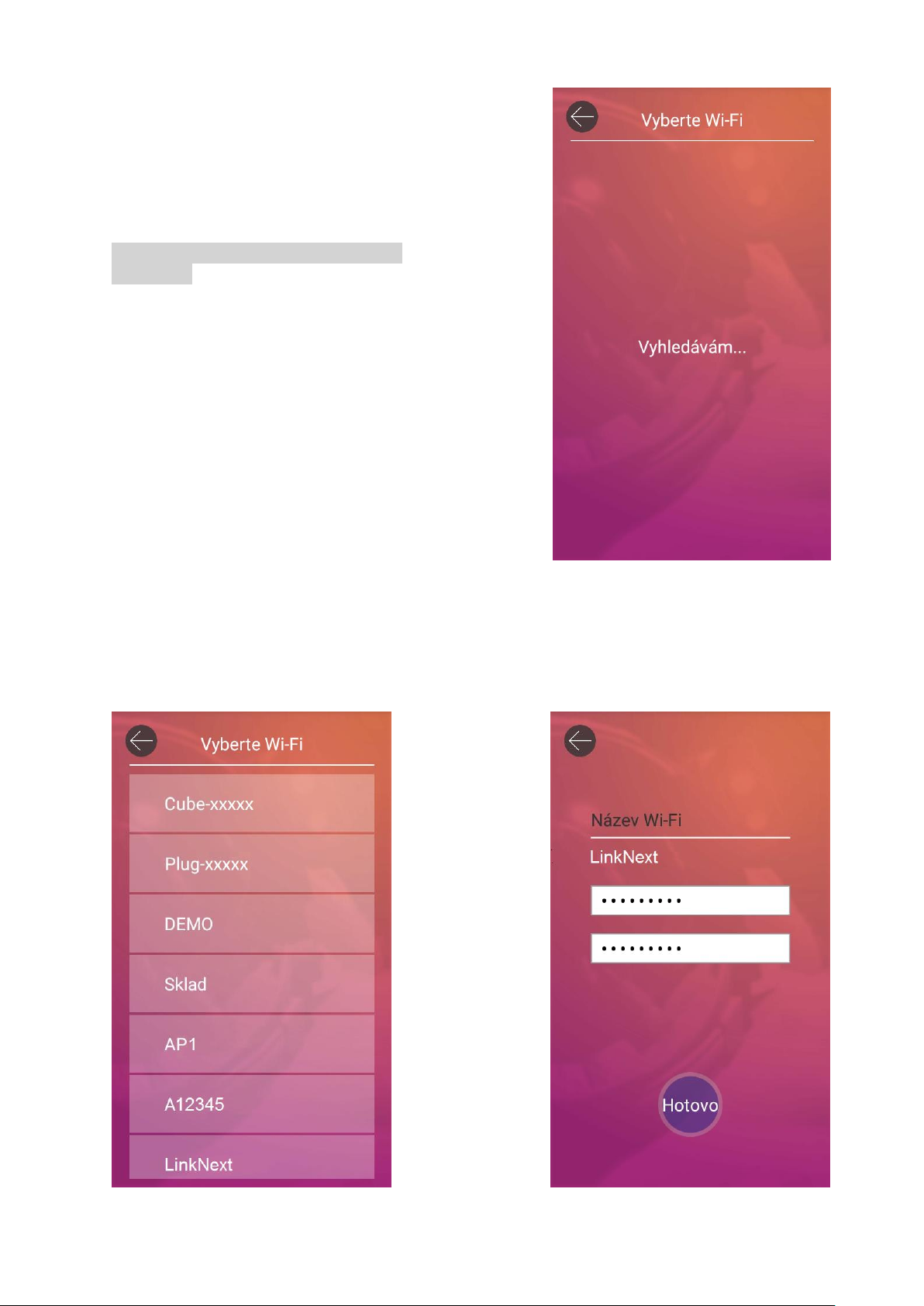
3.3.2 Vyhledání Wi-Fi sítě
Aplikace vyhledá dostupné Wi-Fi sítě a vypíše
jejich seznam.
Poznámka:
Setrvává-li aplikace delší dobu ve vyhledávacím
režimu („Vyhledávám…“) – např. při problému se
signálem Wi-Fi, můžete se vrátit stiskem tlačítka
„Zpět“ na telefonu do předchozího bodu
3.3.1 Začlenění do sítě Wi-Fi (pro připojení
k internetu) a stiskem tlačítka „Později“ zvolit
rovnou variantu Direct Link.
3.3.3 Výběr Wi-Fi AP a zadání přístupového hesla do sítě Wi-Fi
Ze seznamu dostupných sítí vyberte Wi-Fi síť (APN), se kterou chcete NextDrive Plug použít, a označte ji.
Pro přístup ke zvolené Wi-Fi síti zadejte její přístupové heslo. Heslo se zadává 2x! Ťukněte na „Hotovo” (OK).
Pozor! Nezadávejte zde své „heslo správce“, které jste nastavili pro NextDrive Plug, ale heslo,
které slouží pro přístup do zvolené Wi-Fi sítě.
24

3.3.4 Připojení zařízení do Wi-Fi sítě
Aplikace se nyní pokusí připojit NextDrive Plug do
zvolené sítě Wi-Fi (příslušnému AP) a současně se
ke stejné síti pokusí připojit váš chytrý
telefon/tablet (pokud k ní není již připojen).
3.3.5 Připojení do sítě Wi-Fi se nedaří
Chyba: Ověření bylo neúspěšné
Pokud se připojování nezdaří a aplikace vypíše, že
ověření bylo neúspěšné, pak:
a) buď není přístupové heslo k Wi-Fi správné,
b) nebo došlo k chybě spojení.
Můžete se zkusit tlačítkem „Zpět“ na telefonu
vrátit do bodu popsaného v kapitole
3.3.1 Začlenění do sítě Wi-Fi (pro připojení
k internetu) a zde znovu stisknout „OK“ („Ano“)
(zkontrolujte, zda zadáváte správné přístupové
heslo k Wi-Fi!).
Pokud by ani opakovaný pokus nebyl úspěšný,
vraťte se znovu tlačítkem „Zpět“ na telefonu do
bodu 3.3.1 Začlenění do sítě Wi-Fi (pro připojení
k internetu) a stiskem tlačítka „Později“ zvolte
variantu režimu přímého připojení (Direct Link).
25

Chyba: Zařízení Plug je nedostupné
Může se stát, že pokus o propojení mobilního
zařízení a zařízení Plug přes Wi-Fi síť nezdaří a
aplikace ohlásí, že zařízení Plug je momentálně
nedostupné.
Volba „Ano“:
Stisknete-li „Ano“, pokusí se aplikace znovu
vyhledat zařízení Plug přes Bluetooth – viz
kapitolu 3.1.4 Volba asociace přes Bluetooth.
Při úspěšném nalezení zařízení Plug požádá
aplikace o zadání hesla správce. Spustí se
vyhledávání dostupných Wi-Fi sítí a zopakuje se
postup od bodu 3.3.2 Vyhledání Wi-Fi sítě.
Pokud však volba ANO nakonec skončí hláškou
Ověření bylo neúspěšné (viz výše), nezbývá než se
vrátit tlačítkem „Zpět“ na telefonu, stisknout NE a
pokračovat alternativní variantou – postupem pro
režim přímého připojení (Direct Link).
Volba „Ne“:
Stiskem „Ne“ přeskočíte rovnou na metodu Direct Link, kapitola 3.1.6 Asociace přes Wi-Fi Direct Link.
Poznámka: Další informace k tomuto tématu najdete také v kapitole 4.15 Řešení potíží.
26

3.3.6 Začlenění do Wi-Fi sítě je hotovo
Jakmile je dokončeno připojení k síti Wi-Fi, aplikace se vrátí k základní obrazovce, která ukazuje:
APN sítě Wi-Fi, ke které je zařízení aktuálně připojeno
Název vašeho zařízení NextDrive Plug (na ilustračním obrázku označeno jako Plug-xxxxx)
Konkrétní podoba ikony zařízení závisí na tom, co je připojeno v portu USB (nic / flash disk nebo pevný disk /
CD mechanika / kamera).
Telefon a Plug jsou nyní připraveny ke spolupráci. Asociace zařízení NextDrive Plug s chytrým
telefonem/tabletem přes síť Wi-Fi je tím dokončena.
Indikátor na zařízení NextDrive Plug svítí bíle.
Velká centrální ikona zobrazuje zařízení, které je aktuálně spravováno (na další přiřazená zařízení se lze
přepínat posouváním vlevo a vpravo).
Není-li v USB portu nic připojeno, zobrazuje centrální ikona symbol zařízení Plug s otazníkem.
Pokud je připojen do USB portu flash disk nebo pevný disk, vzhled ikony se změní na HDD (viz ilustrační
obrázek vpravo).
Ve spodní části se nacházejí ikony Nastavení, případně také Zálohovat fotky, které jsou podrobně popsány
v kapitole 4 Používání zařízení NextDrive Plug.
Pokud vše proběhlo úspěšně, pokračujte kapitolou 4 Používání zařízení NextDrive Plug.
27
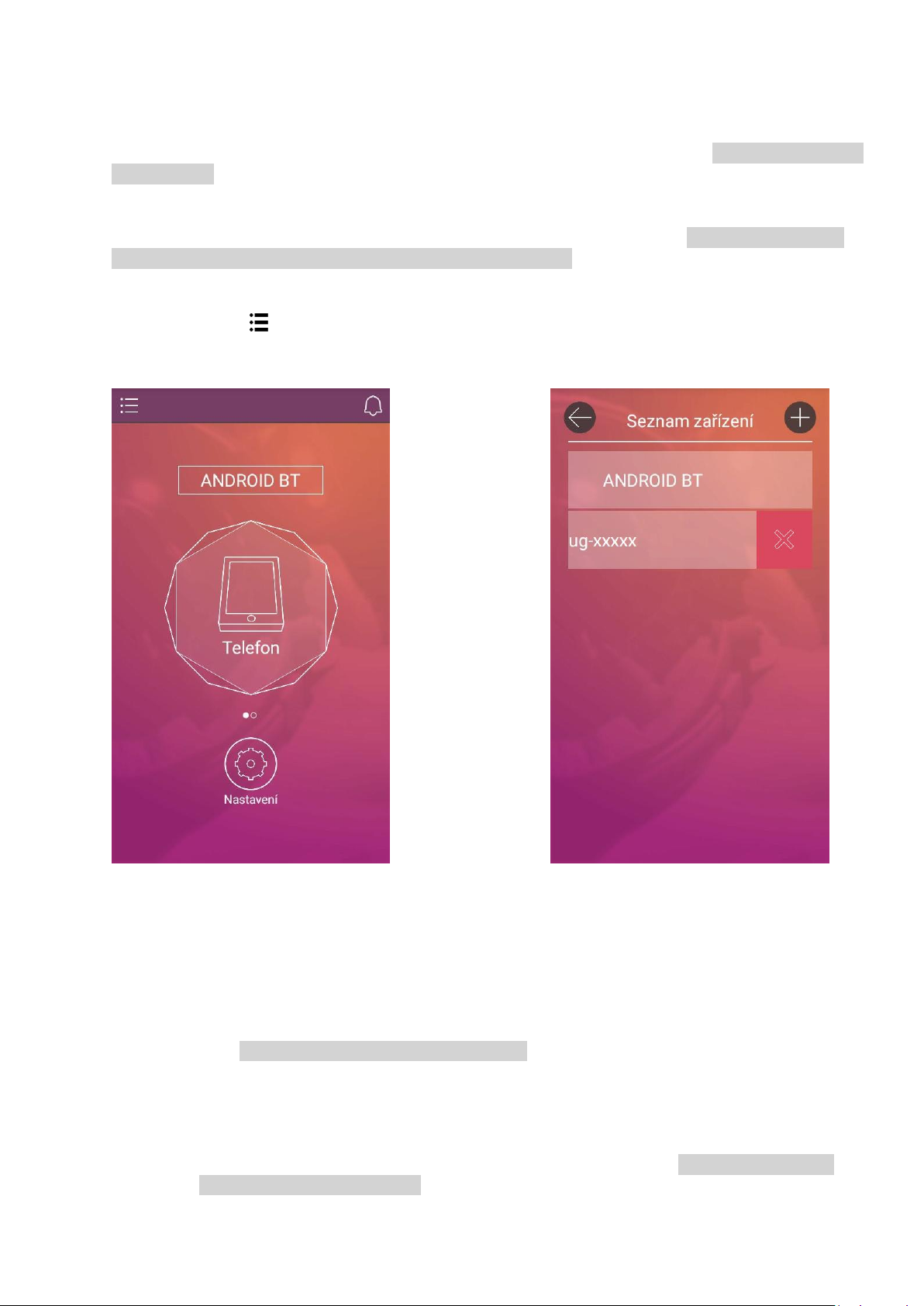
4 Používání zařízení NextDrive Plug
Je-li zařízení Plug úspěšně asociováno, může se začít používat. V této kapitole popíšeme přidávání, odebírání
a konfigurování zařízení, připojování USB periférií, zálohování fotek a kontaktů a další funkce a možnosti.
Doporučujeme každé asociované zařízení NextDrive vhodně pojmenovat – viz kapitolu 4.3 Nastavení zařízení
NextDrive Plug.
4.1 Přidání dalšího zařízení NextDrive (vytvoření další asociace)
Pokud potřebujete přidat (asociovat) další zařízení NextDrive, vraťte se na kapitolu 3.1 Nastavení asociace
mezi zařízením NextDrive Plug a chytrým telefonem nebo tabletem.
4.2 Odebrání zařízení NextDrive ze seznamu (Odpojení)
Kliknutím na ikonu v levém horním rohu zobrazíte seznam zařízení. Posuňte doleva řádek s názvem
zařízení, které chcete ze seznamu odebrat, nebo na něm podržte prst. Jakmile se vpravo od názvu objeví
symbol „X“, zvedněte prst a ťukněte na symbol „X“. Potvrďte odebrání zařízení ze seznamu.
4.3 Nastavení zařízení NextDrive Plug
Ve spodní části obrazovky je ikona Nastavení, pod níž jsou přístupná jednak základní a systémová nastavení,
jednak další volby vztahující se případně ke konkrétnímu zařízení připojenému do USB portu zařízení Plug.
Základní a systémová nastavení:
Sdílet – sdílení obsahu disku pro přístup z jiných telefonů/tabletů (přes Direct Link) s aplikací NextDrive
Connect. Při zapnutí se zeptá na zadání nového hesla pro Direct Link (jinak zůstává staré). Více o sdílení
najdete v kapitole 4.10 Sdílení zařízení Plug s jinými uživateli.
Wi-Fi:
‐ Skrýt SSID – skrytí identifikace ve Wi-Fi
‐ Vyberte Wi-Fi – volba sítě Wi-Fi –
a) při změně sítě Wi-Fi
b) při přechodu z režimu Direct Link do síťového připojení – viz kapitolu 3.2.2 Přechod z režimu
Direct Link do síťového připojení.
28

Systémová nastavení:
‐ Název zařízení – přejmenování zařízení Plug
‐ Heslo správce – nastavení/změna hesla správce (administrátora)
‐ Heslo pro Direct Link – nastavení/změna hesla pro režim přímého spojení a pro sdílení – Direct Link
‐ Aktualizace firmware – aktualizuje firmware pro Plug – viz kapitolu 4.11 Aktualizace firmware
‐ Tovární nastavení – uvede Plug do továrního nastavení – viz kapitolu 4.14 Reset (uvedení zařízení
Plug do továrního nastavení)
Viz též kapitolu 4.15 Řešení potíží.
4.4 Používání USB periférií s NextDrive Plug
Upozornění:
Zařízení NextDrive Plug NEPODPORUJE připojení rozbočovače USB (USB hub).
Zařízení NextDrive Plug nemá vlastní (vestavěnou) paměť pro ukládání souborů uživatele.
Do USB portu zařízení Plug můžete zapojit:
‐ Flash disky a pevné disky
‐ Mechaniky CD-ROM
‐ UVC webové kamery
Kompatibilní USB zařízení: Seznam typů a modelů podporovaných zařízením NextDrive Plug: najdete
v kapitole 1.4 Technické specifikace.
4.5 Připojení USB periférie do portu USB zařízení Next Drive Plug
Do USB portu zařízení Plug můžete připojit přenosný pevný disk nebo flash disk, mechaniku CD-ROM nebo
webovou kameru. Základní obrazovka aplikace bude zobrazovat buď ikonu vašeho telefonu (s jeho lokálním
úložištěm), nebo ikonu zařízení Plug (se symbolem pevného disku, mechaniky CD-ROM nebo webové
kamery). Mezi těmito „stránkami“ se můžete posouvat doprava nebo doleva. Posunete-li obrazovku na
zobrazení ikony zařízení Plug se symbolem připojeného zařízení, uvidíte následující informace:
V horní části je zobrazeno jméno (SSID) Wi-Fi sítě (AP), ke které je připojeno zařízení Plug i váš telefon.
Označení „Plug-xxxxx" je název vašeho zařízení Plug.
Ikona uprostřed obrazovky znázorňuje typ periférie připojené k USB portu vašeho zařízení Plug.
29

K USB není nic připojeno Přenosný pevný disk / flash disk (kap. 4.6)
4.6 Připojení USB flash disku nebo
přenosného USB pevného disku
Mechanika CD-ROM (kap. 4.7) Webová kamera (kap. 4.8)
4.7 Připojení USB mechaniky optického disku 4.8 Připojení USB webové kamery
30

4.6 Připojení USB flash disku nebo přenosného USB pevného disku
Připojte do USB portu zařízení Plug USB pevný disk nebo flashdisk. Ikona se změní na symbol pevného disku.
Ikona Zálohovat fotky – viz kapitolu 4.6.10 Funkce zálohování fotek.
Ikona Nastavení – základní a systémová nastavení popsaná v kapitole 4.3 Nastavení zařízení NextDrive Plug,
jednak nastavení pro funkce Zálohování kontaktů a Zálohování fotek (viz další podkapitoly).
4.6.1 Správa souborů
Ťukněte na ikonu disku („HDD"), tím otevřete zvolené úložiště se seznamem uložených souborů.
Na spodní, příp. horní liště (dle typu aplikace)
správce souborů najdete ovládací ikony – viz
ilustrační obrázek: na liště je vlevo „Nová složka“,
uprostřed „Aktualizování seznamu
souborů/složek“, vpravo „Typ zobrazení“
(řádkový/maticový), vlevo nahoře je ikona „Zpět“
pro návrat zpět.
Ikona „ “ v pravém horním rohu otevře
kontextovou nabídku s možnostmi zobrazení
seznamu a časového řazení jeho položek.
Ťuknutím na položku v seznamu vybraný soubor
otevřete / spustíte ve vestavěném prohlížeči
aplikace NextDrive Connect .
Otevření v jiné aplikaci je popsáno v kapitole
4.6.4 Otevření / spuštění souboru v jiné aplikaci.
Podporované formáty souborů se liší podle
platformy (Android, iOS) – podrobnosti najdete
v kapitole 2.2 Formáty souborů podporované
vestavěným prohlížečem aplikace NextDrive
Connect.
31

Dlouhým stiskem položky (souboru nebo složky) otevřete funkce pro správu souborů; tyto funkce se zobrazí
na spodní, případně na horní liště (dle typu aplikace):
"all" (Vše) -> Označit vše/Odznačit vše
"move" (Přesunout) -> Přesunout označené
soubory/složky do jiného umístění
"copy" (Kopírovat) -> Zkopírovat označené
soubory/složky do jiného umístění
"rename" (Přejmenovat) -> Přejmenovat
soubor/složku
"delete" (Smazat) -> Smazat označené
soubory/složky
„lock/unlock“ (Zamknout/odemknout) -> Při
zamčení se soubor zašifruje s použitím zadaného
hesla.
„Zip“ (Zipovat) -> Archivovat označené
soubory/složky do formátu ZIP. Přednastavený
název je Archiv.zip.
Vícenásobný výběr: U většiny funkcí lze použit
také vícenásobný výběr (označení více položek
současně). Počet označených položek se
zobrazuje na horní liště.
Je-li označeno více položek současně (vícenásobný výběr), funkce Přejmenovat (Rename) není aktivní.
32

4.6.2 Kopírování souborů
Podržte prst na souboru, který chcete zkopírovat.
Soubor se označí a na liště se objeví kontextová
nabídka. Zvolte funkci Kopírovat (Copy).
Aplikace zobrazí dostupná cílová umístění.
Ťukněte na zvolené úložiště (např. Lokální), tím se
zobrazí dostupné možnosti umístění ve zvoleném
úložišti (např. interní paměťová karta – Internal
SD card).
Ťukněte na zvolené umístění. Zobrazí se jeho
složky a soubory.
Vyberte složku, kam chcete kopírovaný soubor
uložit, a ťukněte na ni.
Mějte na paměti, že v chytrých telefonech a
tabletech vybavených systémem Android 4.4.x
nebo vyšším není povoleno aplikacím třetích stran
zapisovat data na externí úložiště sdcard1.
Poznámka: Z jednoho chytrého telefonu můžete
spravovat více zařízení NextDrive. Máte-li
v aplikaci přiřazeno několik zařízení NextDrive
Plug, můžete kopírovat soubory také vzájemně
mezi nimi.
Máte-li vybranou cílovou složku, ťukněte na tlačítko KOPÍROVAT SEM na spodní liště. Zobrazí se okno
s grafem průběhu kopírování. Jakmile je kopírování ukončeno, objeví se potvrzovací okno.
33

4.6.3 Přesouvání souborů
Přesouvání souborů/složek se provádí obdobně jako kopírování, ale použijete funkci Přesunout (Move).
Poznámka: Z jednoho chytrého telefonu můžete spravovat více zařízení NextDrive. Máte-li v aplikaci
přiřazeno několik zařízení NextDrive Plug, můžete přesouvat soubory také vzájemně mezi nimi.
4.6.4 Otevření / spuštění souboru v jiné aplikaci
Ťuknutím na položku v seznamu vybraný soubor otevřete / spustíte ve vestavěném prohlížeči aplikace
NextDrive Connect . Podporované formáty souborů se liší podle platformy (Android, iOS) – podrobnosti
najdete v kapitole 2.2 Formáty souborů podporované vestavěným prohlížečem aplikace NextDrive Connect.
Pokud chcete soubor otevřít / spustit v jiné aplikaci, posuňte položku vlevo a ve zobrazené kontextové
nabídce ťukněte na ikonu se šipkou nahoru (viz obrázky na další straně).
4.6.5 Přejmenování souboru nebo složky
Přejmenování lze provést dvěma způsoby:
a) Označte položku (soubor / složku), kterou chcete přejmenovat, na spodní liště ťukněte na
„Přejmenovat“ (Rename) a zadejte nové jméno. (Je-li označeno více položek současně (vícenásobný
výběr), funkci přejmenování nelze použít.)
b) Alternativní postup: posuňte příslušnou položku vlevo, ve zobrazené kontextové nabídce ťukněte na
ikonu se symbolem „a“ (viz obrázky na další straně) a zadejte nové jméno.
4.6.6 Smazání položek
Smazání lze provést dvěma způsoby:
a) Označte položky (soubory / složky), které chcete smazat, zvolte „Smazat" (Delete) a potvrďte.
b) Alternativní postup: posuňte příslušnou položku vlevo, ve zobrazené kontextové nabídce ťukněte na
ikonu se symbolem „x“ (viz obrázky na další straně) a potvrďte.
34

35

4.6.7 Zamčení (zašifrování) souboru
Označte soubor, který chcete zamknout heslem, a zvolte „Zamknout“. Po vložení zamykacího hesla se
soubor zašifruje s použitím zadaného hesla. Ke stávajícímu jménu souboru se připojí další přípona _LF.
Chcete-li zamčený soubor pouze otevřít, ťukněte na něj a zadejte heslo.
Chcete-li soubor trvale odemknout (odstranit zámek), označte jej a zvolte „Odemknout“.
4.6.8 Zipování položek (vytvoření archivu ZIP)
Označte položky, které chcete sloučit do společného archivu ZIP (zazipovat), a zvolte „Zipovat“.
Přednastavený název je Archiv.zip.
Chcete-li archiv ZIP rozbalit, ťukněte na jeho název (otevřete jej). Archiv automaticky vytvoří novou
složku s názvem archivu a obsah archivu do něj rozbalí.
36

4.6.9 Funkce zálohování kontaktů
Aplikace umožňuje zálohování kontaktů z telefonu na externí pevný disk nebo na USB flash disk zapojený
do zařízení NextDrive Plug.
Přejetím prstem po obrazovce se přesuňte na stránku zařízení Plug. Cílové umístění a možnosti
automatického zálohování kontaktů můžete nastavit ve volbách pro funkci Zálohovat kontakty.
Volby jsou dostupné pod ikonou Nastavení
v pravé spodní části obrazovky „HDD“:
Zálohovat kontakty:
Cesta k souboru zálohy – cesta ke složce pro
zálohu (přednastavená složka:
ContactBackup)
Automatické zálohování – nastavení
automatického zálohování kontaktů
Zálohuj teď – provede zálohu kontaktů
(ťuknutím na tuto volbu zahájíte zálohování
kontaktů, v dialogovém okně volbu
potvrdíte, nebo zrušíte)
Cesta k souboru zálohy
Aplikace standardně zálohuje kontakty (vytváří
jejich kopii) umístěné v předdefinované složce
kontaktů v systému Android do kořenové složky
disku zapojeného do zařízení Plug. Pro lepší
správu souborů doporučujeme vytvořit si
vhodně pojmenovanou podsložku a nastavit ji
jako cílovou složku pro zálohu kontaktů –
usnadní vám to pozdější hledání zálohy
kontaktů.
Automatické zálohování
Tato funkce umožňuje automatické zálohování
databáze kontaktů v nastavenou dobu. Je-li
funkce Automatické zálohování zapnutá, čas
zálohování můžete nastavit pomocí volby Čas
automatického zálohování.
Poznámka:
Záloha kontaktů se do zvolené složky pro zálohu
ukládá jako soubor Contacts.vcf.
37
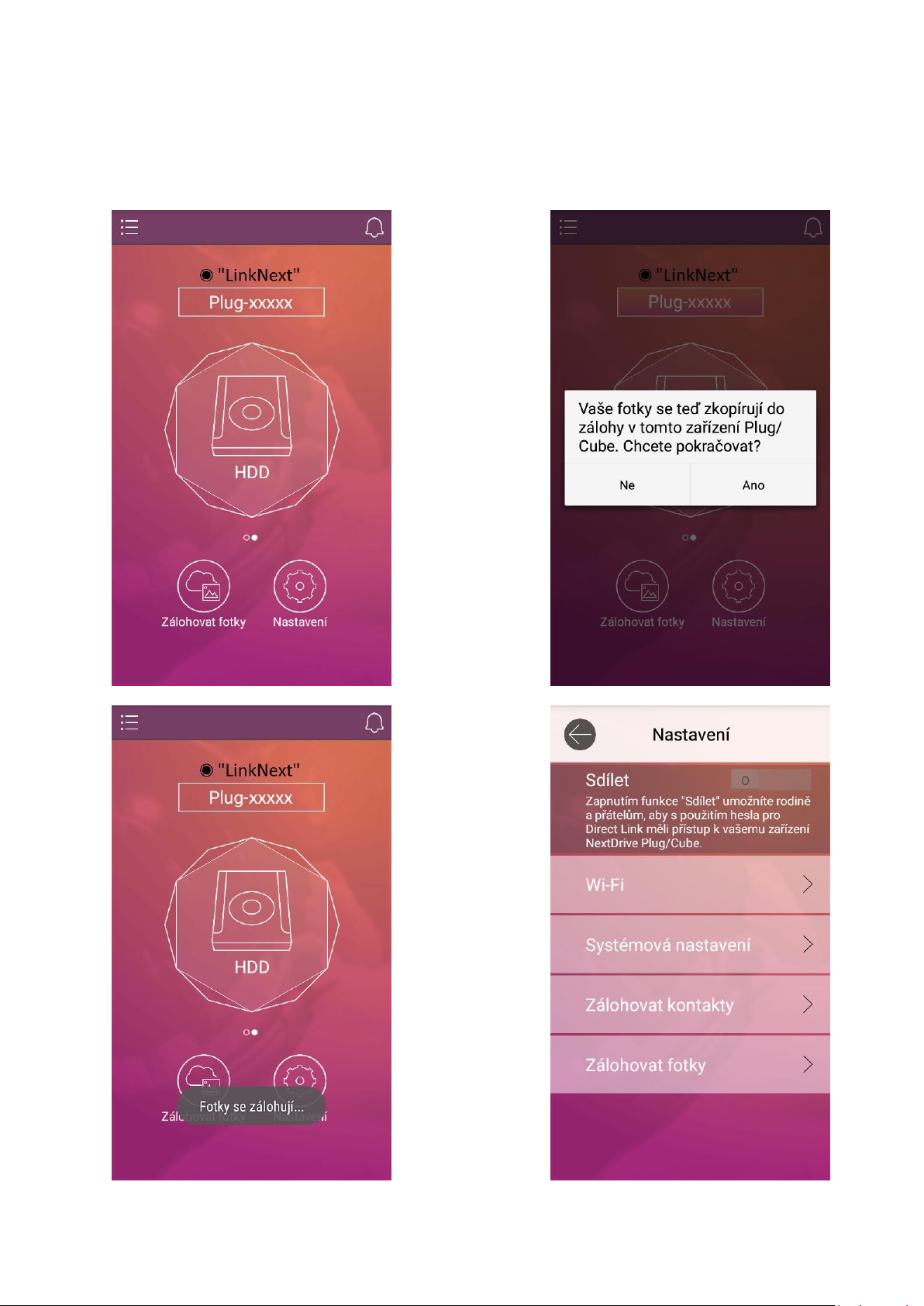
4.6.10 Funkce zálohování fotek
Vytvořením zálohy svých fotek na externí pevný disk nebo na USB flash disk zapojený do zařízení
NextDrive Plug si můžete uvolnit místo v paměti svého chytrého telefonu nebo tabletu. Ověřte si, zda je
na diskovém úložišti připojeném do zařízení NextDrive Plug dostatek volného místa.
Přejetím po obrazovce se přesuňte na stránku zařízení Plug „HDD“; ve spodní části je ikona Zálohovat
fotky. Ťuknutím na ni zahájíte zálohování fotek. V dialogovém okně volbu potvrdíte, nebo zrušíte.
Cílové umístění a možnosti automatického zálohování lze nastavit ve volbách pro Zálohování fotek.
38

Volby jsou dostupné pod ikonou Nastavení
v pravé spodní části obrazovky „HDD“:
Zálohovat fotky:
Cesta k souboru zálohy – cesta ke složce pro
zálohu fotek (přednastavená složka:
PhotoBackup)
Automatické zálohování – nastavení
automatického zálohování fotek
Zálohuj teď – provede zálohu fotek (stejná
akce jako pod ikonou Zálohovat fotky)
Cesta k souboru zálohy
Aplikace standardně zálohuje všechny obrázky
(vytváří jejich kopie) umístěné v předdefinované
složce pořízených fotek v systému Android
do kořenové složky disku zapojeného do zařízení
Plug. Pro lepší správu souborů doporučujeme
vytvořit si vhodně pojmenovanou podsložku a
nastavit ji jako cílovou složku pro zálohu fotek
– usnadní vám to pozdější hledání zálohy fotek.
Automatické zálohování
Je-li funkce Automatické zálohování zapnutá,
můžete zvolit následující možnosti:
Pouze přes Wi-Fi: Nově pořízené fotky se
automaticky zálohují pouze při spojení přes
Wi-Fi. Upozornění: Je-li volba ‚Pouze přes
Wi-Fi‘ vypnutá, nové fotky se budou
automaticky zálohovat i přes síť vašeho
operátora (3G nebo 4G LTE). To může mít za
následek vysoké poplatky za přenos dat.
Doporučujeme volbu ‚Pouze přes Wi-Fi‘
zapnout a tím snížit nebezpečí nečekaně
vysokého účtu za data kvůli automatickému
zálohování fotek přes mobilní síť.
Pouze při nabíjení: Aplikace bude zálohovat
nově pořízené fotky pouze při nabíjení
telefonu z nabíječky. Upozornění: Je-li tato
volba vypnutá, fotky se budou zálohovat
i během provozu telefonu na baterii, což
může zkrátit pohotovostní výdrž baterie.
Poznámka:
Umístění zdrojové složky s fotkami ve struktuře systému se mezi různými verzemi Androidu liší.
Mějte na paměti, že pokud nejsou vaše fotky uloženy ve složce definované v systému Android jako
„cesta k úložišti fotek“, pak nebudou zálohovány, protože aplikace nebude vědět, kde fotky jsou.
V telefonech se systémem Android neexistuje žádný obecně jednotný název ani formát týkající se
pořízených a uložených fotek; každý výrobce telefonů se systémem Android používá vlastní způsob
pojmenování a formátu pořízených fotek. Aplikace NextDrive Connect pouze vytvoří zálohu fotek do
úložiště připojeného do zařízení Plug; formáty a názvy souborů ponechá beze změny.
39

4.7 Připojení USB mechaniky optického disku
Připojte do USB portu zařízení Plug USB
mechaniku CD-ROM. Ikona se změní na symbol CD
mechaniky. Vložte hudební disk (CD-Audio).
Ikona Vysunout disk – stisknutím vysunete
médium.
Ikona Nastavení – základní a systémová nastavení
popsaná v kapitole 4.3 Nastavení zařízení
NextDrive Plug.
Seznam skladeb
Ťukněte na ikonu mechaniky („ODD"). Je-li
vloženo hudební CD (CD-Audio), zobrazí se
seznam hudebních stop (viz obr. vlevo dole).
Na spodní liště seznamu skladeb najdete ovládací
ikony: vlevo „Vysunutí disku“, uprostřed
„Aktualizování seznamu stop“, vpravo „Styl
zobrazení“ (řádkový/maticový).
Poznámka:
‐ Hudební CD může být vloženo i do mechaniky
DVD.
‐ Formát média DVD-Video není podporován*.
Přehrávání hudby
Ťuknutím na některou z hudebních stop se spustí vestavěný hudební přehrávač a začne přehrávat zvolenou
skladbu. Ovládání je obdobné jako u jiných hudebních přehrávačů. Na ovládacím panelu najdete obvyklé
prvky – včetně ikon pro Opakované přehrávání (Repeat) a Náhodné pořadí (Shuffle).
* Je-li vloženo jiné médium než hudební CD (např. datové CD), chová se jako disk.
40

4.8 Připojení USB webové kamery
Připojte do USB portu zařízení Plug kompatibilní
webovou kameru. Ikona se změní na symbol
kamery.
Ikona Nastavení – základní a systémová nastavení
popsaná v kapitole 4.3 Nastavení zařízení
NextDrive Plug.
Živý videostream, pořizování fotek, prohlížení pořízených fotek
Ťukněte na ikonu kamery („Kamera"). Na displeji telefonu/tabletu se zobrazí živý obraz z webkamery.
Ťuknutím na velké kulaté tlačítko pořídíte snímek. Snímky se ukládají do telefonu/tabletu.
Ikona na levé straně spodní lišty otevře galerii fotek.
Na spodní, příp. horní liště (dle typu aplikace) galerie najdete ovládací ikony – viz ilustrační obrázek: na liště
je vlevo „Nová složka“, uprostřed „Aktualizování seznamu souborů/složek“, vpravo „Typ zobrazení“
(řádkový/maticový).
41

4.9 Vzdálený přístup (přes internet)
Je-li zařízení Plug připojeno v síťovém režimu (ne
přes Wi-Fi Direct Link), pak pokud se s telefonem
(tabletem) vzdálíte z dosahu své domovské Wi-Fi
sítě (do které je připojeno zařízení Plug), budete
s ním stále propojeni přes internet (v režimu
Vzdálený přístup).
4.10 Sdílení zařízení Plug s jinými uživateli
Je-li zařízení Plug připojeno k internetu, může jeho správce povolit jeho sdílení - umožnit k němu přístup
dalším (autorizovaným) účastníkům (rodině, přátelům...).
Účastník, který chce sdílet váš Plug, se musí nejprve autorizovat – musí mít nainstalovanou aplikaci NextDrive
Connect a asociovat se jejím prostřednictvím se zařízení Plug, které bude sdíleno přes internet.
K povolení sdílení je třeba otevřít aplikaci NextDrive Connect, přesunout se na obrazovku se zařízením Plug a
otevřít jeho nastavení – na spodní části obrazovky ťukněte na Nastavení. V horní části nastavení najdete
přepínač „Sdílet" – přepněte jej do polohy „Zapnuto".
Pokud je přepínač „Sdílet" v poloze „Vypnuto", má k zařízení vzdálený přístup povolen pouze správce.
Pokud je přepínač „Sdílet" v poloze „Zapnuto", mají k zařízení vzdálený přístup také autorizovaní hostující
uživatelé (musí znát přístupové heslo pro Direct Link).
Pokud jste nastavili nové heslo pro „Direct Link”, předejte je těm, kteří mají autorizaci pro sdílení. Jinak je
přednastavené heslo pro Direct Link „12345678”.
Je potřeba, aby se ti, kterým chcete umožnit sdílení, autorizovali (tj. stáhli si a nainstalovali aplikaci NextDrive
Connect, tak jako vy při prvotní inicializaci a vytváření asociace) a asociovali Plug se svým chytrým telefonem.
(Z bezpečnostních důvodů musí být během vytváření této asociace telefon či tablet, který má získat k zařízení
Plug přístup, umístěn poblíž zařízení Plug.) Hostující uživatel spustí aplikaci, přidá v ní Plug a na vyžádání zadá
heslo pro „Direct Link”. Tím získá přístup k danému zařízení Plug v režimu hosta.
Neautorizované telefony se nemohou k zařízení NextDrive Plug připojovat.
Rozdíl mezi přístupovými právy správce (administrátora) a hostujícího uživatele (hosta) k zařízení Plug je ten,
že hostující uživatel nemá možnost měnit konfiguraci zařízení Plug, může pouze sdílet obsah.
Počet sdílených připojení není omezen, avšak nedoporučuje se spouštět současně větší počet přenosů
velkých souborů – to by mohlo způsobit zahlcení sítě a všechny přenosy souborů by se tím výrazně zpomalily.
42

4.11 Aktualizace firmware
Aktualizace firmware trvá zhruba 2 minuty. V průběhu aktualizace neodpojujte Plug ze zásuvky. Vyčkejte,
dokud LED nezačne svítit trvale modře nebo bíle, což bude indikovat, že je proces nahrávání aktualizace
ukončen a Plug je připraven k normální činnosti.
4.12 Vypnutí zařízení NextDrive Plug
Zařízení NextDrive Plug se vypne vytažením z napájecí zásuvky.
Neodpojujte Plug ze zásuvky, pokud probíhá aktualizace firmware. Vyčkejte, dokud LED nezačne svítit trvale
modře nebo bíle, což indikuje, že je proces nahrávání aktualizace ukončen a Plug je připraven k normální
činnosti. Aktualizace firmware trvá zhruba 2 minuty.
Pokud odpojíte Plug během probíhající přenosu souboru, přenos nebude dokončen.
Poznámka:
Nechcete-li (nebo nemůžete) zařízení Plug fyzicky odpojit ze zásuvky, můžete je (i na dálku) odpojit
softwarově:
‐ sw odpojení – viz kapitolu 4.2 Odebrání zařízení NextDrive ze seznamu (Odpojení)
‐ reset – viz kapitolu 4.14 Reset (uvedení zařízení Plug do továrního nastavení)
4.13 Různé
Použití zařízení NextDrive Plug jako přístupového bodu (AP) Wi-Fi
Začleňte zařízení NextDrive Plug do své Wi-Fi sítě, která je připojena k internetu; NextDrive Plug poběží
v režimu „Concurrent Mode (AP + STA)”. Bude přebírat požadavky od STA (jako AP) a přenese je (jako STA)
do sítě Wi-Fi, do níž je začleněno.
Další možnosti jsou:
Plug se může chovat jako Wi-Fi AP (přístupový bod) a poskytovat asociované přístupy k internetu, tak aby
všechna ostatní Wi-Fi zařízení jako např. telefony, počítače, chytré televize mohla být nastavena pro
začlenění do uzavřené sítě zařízení Plug a využívala tak možnost sdílet šíři pásma uvnitř uzavřené lokální sítě.
Pro optimální využívání sdílené šířky pásma k přenosům dat uvnitř uzavřené místní sítě se doporučuje
připojit do této sítě zařízení Plug max. 10 uživatelských zařízení.
Plug se může chovat jako stanice (STA) připojená k Wi-Fi síti. Všechna ostatní zařízení ve stejné síti – jsou-li
autorizovaná – mohou využívat obsah a zdroje nabízené zařízením Plug.
Použití zařízení NextDrive Plug s Apple TV a Chromecast
NextDrive Plug musí být ve stejné Wi-Fi síti jako Apple TV či Chromecast. Více informací najdete v uživatelské
příručce.
43
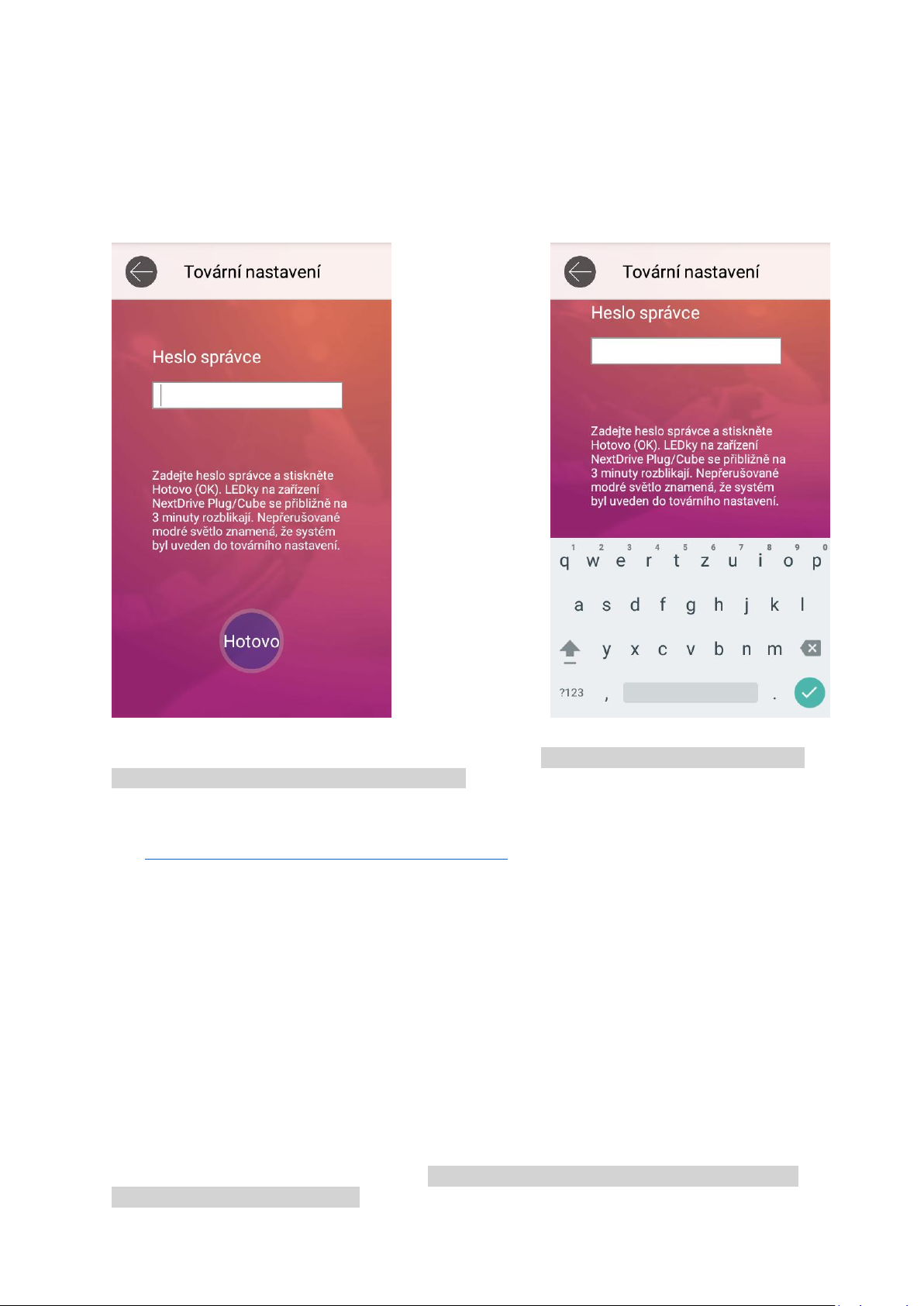
4.14 Reset (uvedení zařízení Plug do továrního nastavení)
Pokud se Plug chová nestandardně nebo nereaguje, případně pokud jste zapomněli heslo správce, je potřeba
resetovat Plug do továrního nastavení.
Možnosti:
I. Znáte-li heslo správce, můžete Plug resetovat přes volbu „Tovární nastavení“:
Nastavení -> Systémová nastavení -> Tovární nastavení
Zařízení se uvede do továrního nastavení a restartuje se. Vyčkejte, dokud nebude LED svítit trvale modře.
Pokud zůstalo zařízení Plug v seznamu přiřazených zařízení, odeberte je ze seznamu a znovu je přidejte –
jako když jste je přidávali poprvé (postup je popsán v kapitole 3.1 Nastavení asociace mezi zařízením
NextDrive Plug a chytrým telefonem nebo tabletem.
II. Uvedení zařízení Plug do továrního nastavení přehráním firmware (zapomněli jste heslo správce):
Stáhněte resetovací soubor NXTDRVUPD.BIN pro zařízení Plug z následující adresy
http://download.nextdrive.io/plug/NXTDRVUPD.BIN
a zkopírujte jej do kořenové složky USB flash disku.
Odpojte Plug od napájení, vložte do USB portu flash disk s resetovacím souborem a připojte Plug k
napájení.
Plug začne nabíhat a jeho LED se nejprve modře rozsvítí, po chvíli se rozbliká, poté začne blikat střídavě
modře a červeně, což znamená, že probíhá reset zařízení. Během této operace neodpojujte Plug od
napájení! Po cca 1 minutě přestane LED blikat a na chvíli zhasne, poté se modře rozbliká (resetování je
hotovo a Plug nabíhá po restartu).
Vyčkejte, dokud nebude LED svítit trvale modře. Reset je hotov, flash disk je možno vyjmout z USB
konektoru zařízení Plug.
Poznámka:
1) Vždy stáhněte nejnovější resetovací soubor!
2) Po resetu se soubor NXTDRVUPD.BIN automaticky odstraní z flash disku, není třeba jej mazat ručně.
Uvedený proces resetování trvá zhruba 2 minuty.
Odeberte příslušné zařízení Plug ze seznamu přiřazených zařízení a přidejte je znovu – jako když jste je
přidávali poprvé (postup je popsán v kapitole 3.1 Nastavení asociace mezi zařízením NextDrive Plug
a chytrým telefonem nebo tabletem).
44
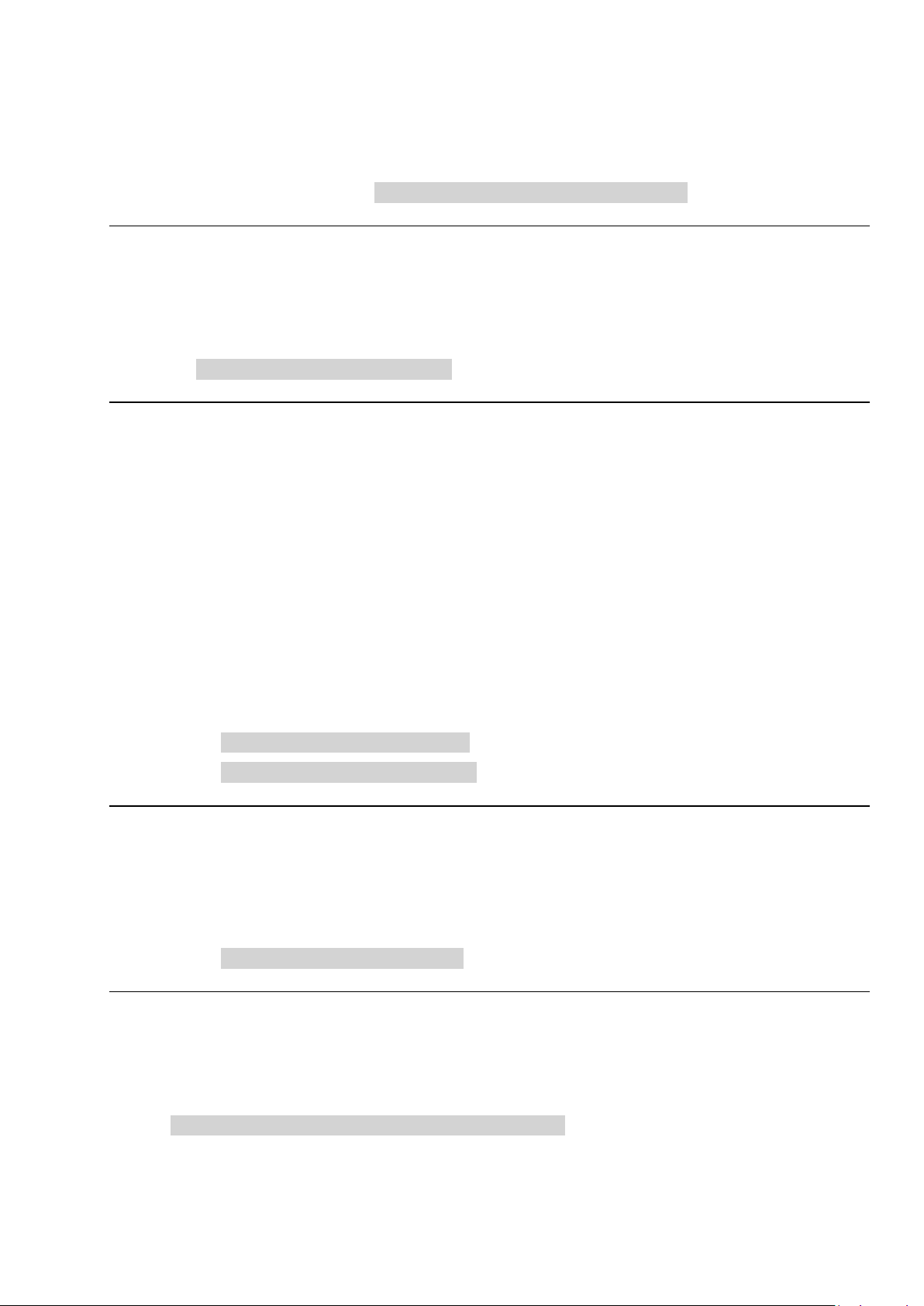
4.15 Řešení potíží
Situace: Zařízení Plug nelze přiřadit (nelze je přidat do seznamu zařízení) nebo je nelze zobrazit
při připojení v režimu „Direct Link“.
Postup řešení:
Projděte znovu postup podle kapitoly 3 Asociace a připojení zařízení NextDrive Plug.
Situace: Pokus o přihlášení do sítě Wi-Fi skončí zprávou „Ověření bylo neúspěšné“.
Postup řešení:
Pokud se připojování nezdaří a aplikace vypíše, že ověření bylo neúspěšné, pak:
a) buď není přístupové heslo k Wi-Fi správné,
b) nebo došlo k chybě spojení.
Víz kapitolu 3.3.5 Připojení do sítě Wi-Fi se nedaří.
Situace: Zařízení Plug je nedostupné (v záhlaví se zobrazuje status “Nedostupné”)
Postup řešení:
Pokud aplikace zobrazí u zařízení status „Nedostupné“, znamená to, že aplikace se pokoušela připojit Plug
přes 4G LTE, Wi-Fi síť (jinou nebo stejnou lokální), ale nepodařilo se jí detekovat přítomnost zařízení Plug. To
může mít několik různých příčin:
Může se stát, že nastavení Wi-Fi telefonu říká, že je Wi-Fi zapnuté a připojené k určitému Wi-Fi AP, ale VE
SKUTEČNOSTI NENÍ. Zkuste Wi-Fi v telefonu vypnout a opět zapnout. Telefon se pokusí k některému
z dostupných Wi-Fi AP. Zkontrolujte, zda se připojil k tomu, k němuž máte přístup. Vraťte se do aplikace
a zkontrolujte, zda je Plug ‚viditelný‘.
Ujistěte se, že telefon není v režimu „Letadlo“; aplikace vyžaduje, aby byl telefon připojen k internetu
(buď přes 4G LTE nebo přes Wi-Fi), a aby bylo zařízení Plug připojeno ke známé a přes internet dostupné
síti WLAN, jinak nelze přítomnost zařízení Plug detekovat.
Zkontrolujte, zda je Plug správně nakonfigurován. LED indikátor zařízení Plug by měl svítit trvale bíle.
Viz též kapitolu 3.1.6 Asociace přes Wi-Fi Direct Link, bod b).
Viz též kapitolu 3.3.5 Připojení do sítě Wi-Fi se nedaří.
Situace: Se zařízením Plug se nelze se spojit přes vzdálený přístup (přes internet)
Postup řešení:
Zkontrolujte, zda je zařízení Plug správně nakonfigurováno. Jeho LED indikátor by měl svítit trvale bíle.
Pokud se aplikace nemůže spojit se zařízením Plug přes 4G LTE, ani přes jinou nebo stejnou lokální Wi-Fi síť,
nemůže uživatel získat přístup ke zdrojům připojeným k zařízení Plug.
Viz též kapitolu 4.9 Vzdálený přístup (přes internet).
Situace: Nemůžu si vzpomenout na heslo správce / Mám nový telefon a chci připojit Plug, ale nepamatuji
si heslo správce
Postup řešení:
Z bezpečnostních důvodů aplikace vyžaduje zadání hesla správce při inicializaci zařízení Plug.
Pokud si heslo správce nepamatujete, musíte resetovat Plug do továrního nastavení – postupujte podle
kapitoly 4.14 Reset (uvedení zařízení Plug do továrního nastavení).
45
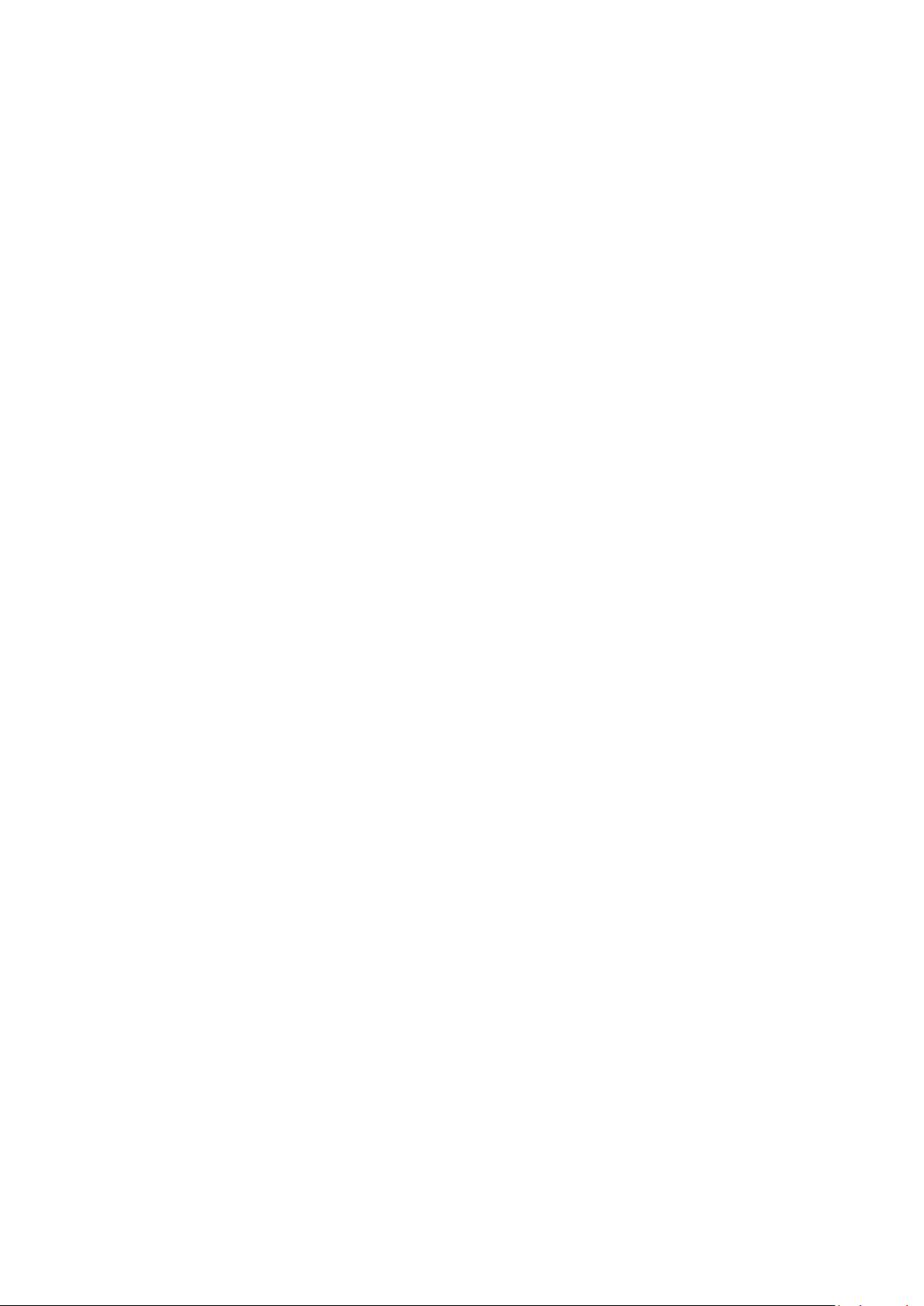
5 Záruční a servisní podmínky
Záruka je poskytována v délce 24 měsíců od data prodeje. Pokud během normálního používání produktu
dojde k poruše, která je způsobena vadou zařízení (potvrzenou autorizovaným servisem), bude výrobek
bezplatně opraven nebo vyměněn. Kosmetické vady na plášti zařízení nejsou důvodem k reklamaci.
Upozornění
Součástí opravy zařízení je reset do továrního nastavení. Žádná uživatelská data ani nastavení nebudou
zachována. Dodavatel ani výrobce nenesou odpovědnost za ztrátu jakýchkoliv dat během opravy.
Během opravy může dojít k výměně některých částí a příslušenství. Po opravě tedy nemusí být zařízení
(nebo jeho části) totožné s původním produktem.
Výjimky ze záruky
Následující situace můžou způsobit zánik záruky. V takovém případě hradí zákazník všechny servisní úkony a
materiál, které byly vynaloženy pro opravu zařízení. Oprava bude účtována dle platného ceníku servisních
prací a náhradních dílů.
1. Výrobní číslo na zařízení se neshoduje s výrobním číslem na dodacím/záručním listu, případně je výrobní
číslo na zařízení poškozené nebo nečitelné.
2. Je zřejmé, že poškození bylo zaviněno nesprávným používání, např. kvůli velké síle, která působila na
jakoukoliv část zařízení, pádu zařízení, havárii, vystavení vysoké vlhkosti, dešti, ponoření do vody,
vystavení vysoké teplotě, nedovolenému zásahu do zařízení, chybějícím částem atd., případně vinou
nerespektování návodu k použití.
3. Škrábance a opotřebení na plášti nebo odpojitelných částech vzniklé běžným opotřebením nejsou
důvodem k uplatnění záruční opravy.
4. K poškození zařízení došlo díky katastrofě (povodeň, zemětřesení atd.) nebo působením vyšší moci.
5. K poškození zařízení došlo v důsledku lidské chyby (neopatrností, záměrným poškozením, nesprávným
použitím, nedovolenou úpravou, nesprávným napájecím napětím atd.).
6. Zásah do zařízení nebo úprava provedená neoprávněnou osobou, poškození, chyby vzniklé
nepovolenými zásahy do zařízení nebo úpravami, stejně jako použití neoriginálního příslušenství.
7. Problémy a chyby vzniklé instalací nebo nastavením software, počítačovými viry.
8. Špatný stav signálu způsobený poskytovatelem mobilního připojení nebo internetového připojení.
9. Záruka se vztahuje jen na originální hardware dodávaný výrobcem, nikoliv na software ani další
vybavení.
46
